自动流程
自动流程可以执行自动化的客户互动、线索培育、客户跟进,提高精准营销工作效率。事先设定自动流程的规则,当客户在符合条件时触发该流程,系统就能够自动与客户进行多重互动。
1. 自动流程列表
依次点击系统菜单 营销策略 > 自动流程 进入自动流程界面。
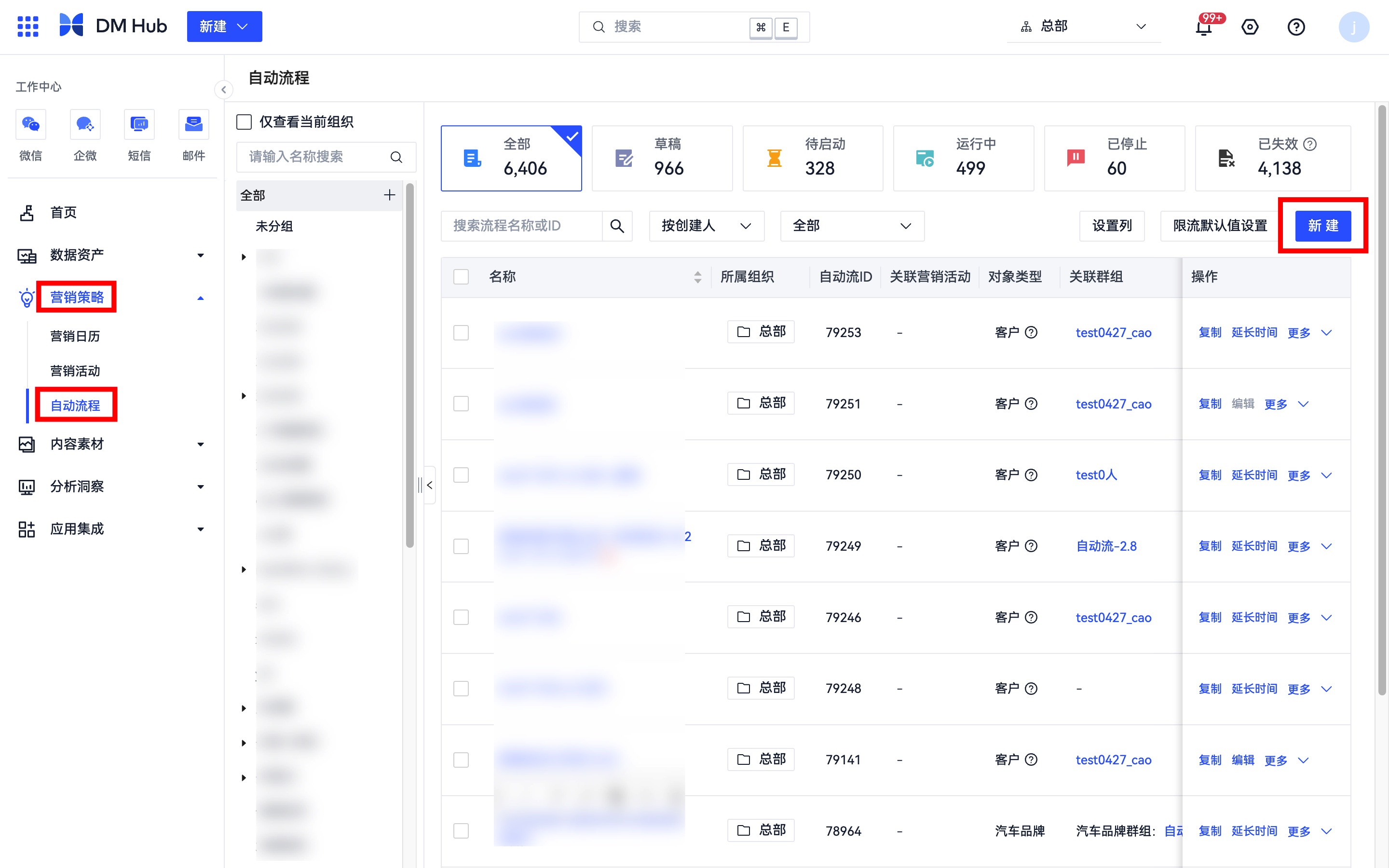
1.1. 自动流状态
自动流页面上展示了自动流的 5 种状态,点击不同状态列表会按状态进行筛选:
| 自动流状态 | 描述 |
|---|---|
| 草稿 | 编辑并保存了自动流 |
| 待启动 | 自动流设定了启动时间还未到启动时间 |
| 运行中 | 流程启动,正在运行中 |
| 已停止 | 启动流程后又将流程停止 |
| 已失效 | 自动流已停止 30 天之后会变为已失效状态 |
启动状态的自动流有上限限制,具体可以参考账号中的提示,每次启动流程是均会提醒剩余可启动个数。
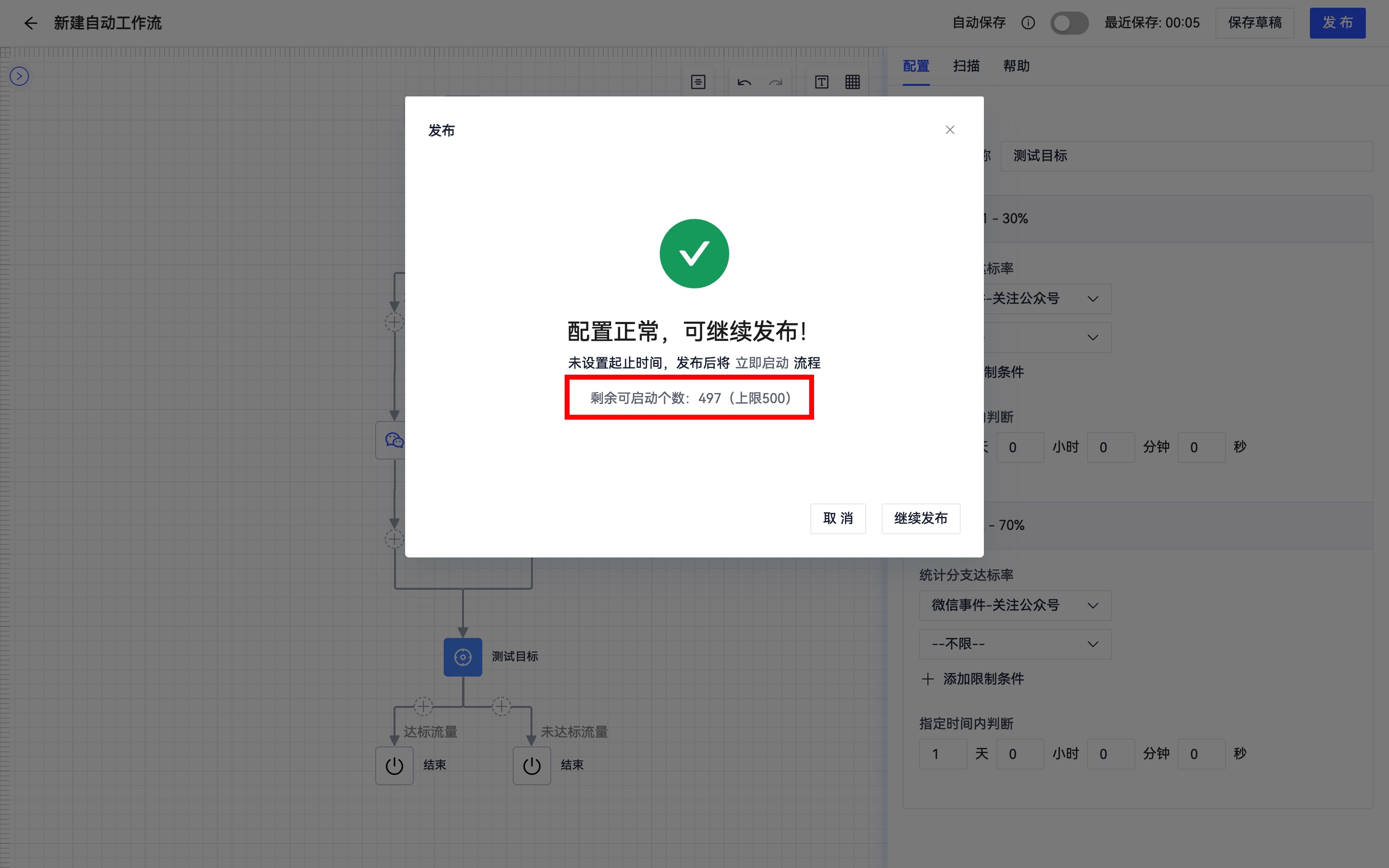
1.2. 筛选自动流
自动流可以按照以下条件进行筛选:
- 流程名称或 ID
- 按创建人或按组织
我创建的或我部门的
1.3. 限流默认设置
点击自动流列表右上方 限流默认设置,可以设置限制每秒钟进入流程的人数。
1.4. 自动流列表
设置列表展示的列:点击自动流列表右上方 设置列 按钮,可以选择调整需要展示在自动流程页面的信息列。拖动设置列对话框里的列名,可以调整列名展示顺序。
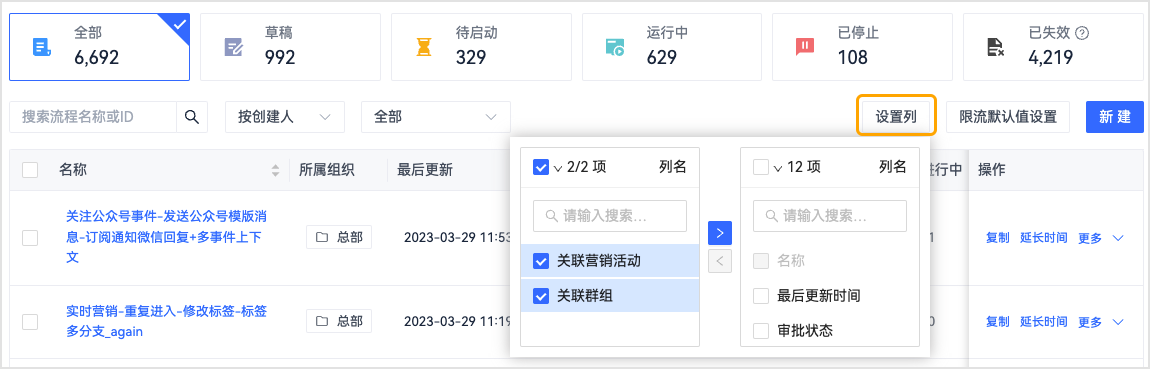
自动流列表列明说明如下:
| 自动流列表列名 | 描述 |
|---|---|
| 名称 | 自动流名称 |
| 自动流 ID | 自动流 ID,在创建自动流时,由系统自动生成 |
| 所属组织 | 自动流所属组织 |
| 创建时间 | 当前自动流于何时新建 |
| 最后更新 | 当前自动流最后更新时间 |
| 创建者 | 当前自动流是由哪个用户创建 |
| 审批状态 | 如果管理员开启了审批流程,自动流启动时需要审批,这里记录了审批状态 |
| 关联营销活动 | 当前自动流是否关联至营销活动:
-; |
| 关联群组 | 当前自动流是否关联至群组:
-; |
| 进入 | 成功进入当前自动流的人次 |
| 进行中 | 当前自动流活动进行中进入自动流的仁慈 |
| 结束 | 当前自动流结束后,参与自动流的人次 |
| 状态 | 当前自动流所处状态 |
| 起止时间 | 当前自动流开始和结束时间 |
| 操作 | 操作栏:
|
2. 新建自动流
点击【新建】选择自动流程应用对象,进入自动流设置界面,即可开始配置一个自动流。
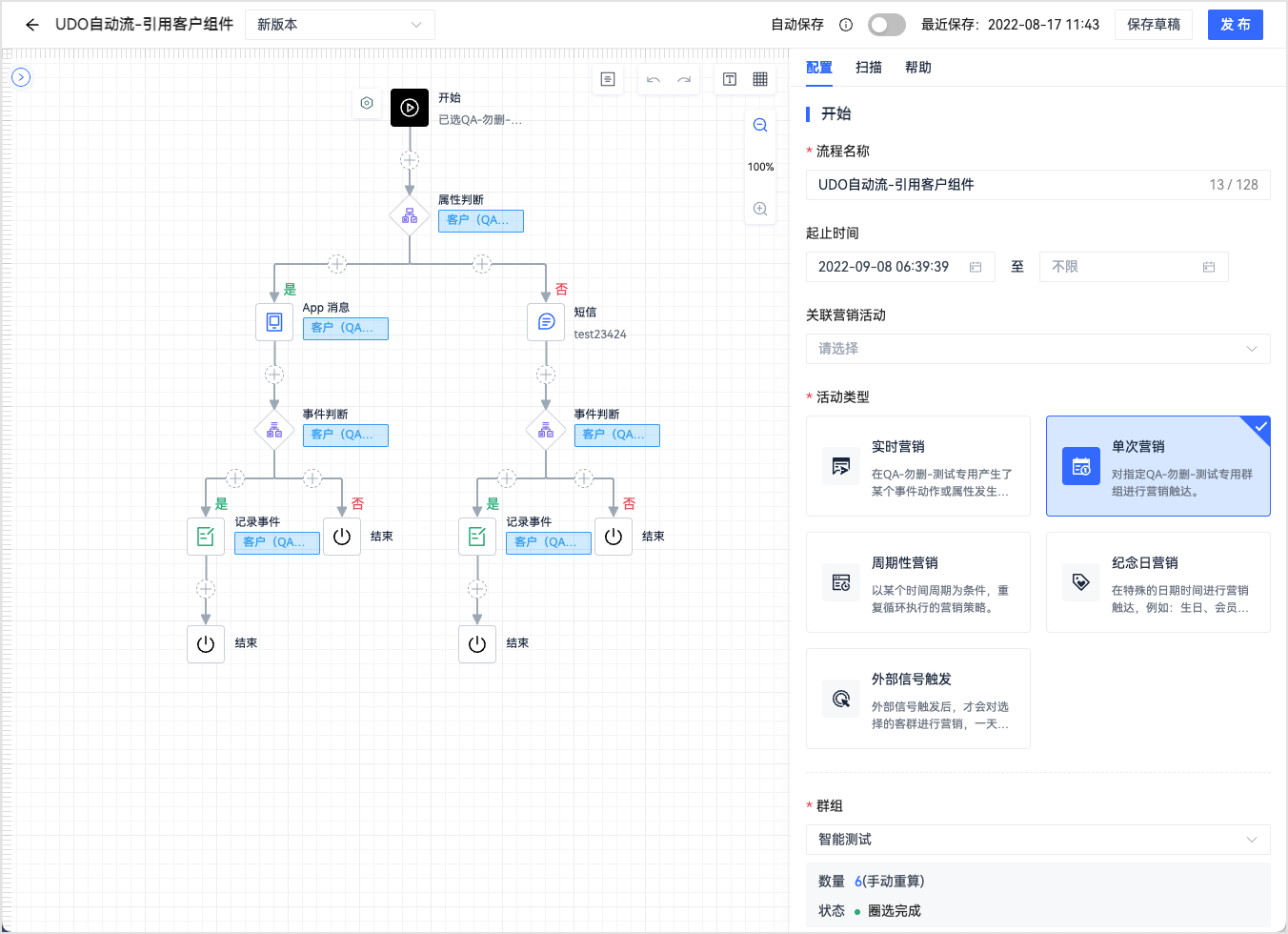
在自动流配置页面,流程名称、活动类型和触发条件为必填项。
流程名称: 给自动流设置一个名称
活动类型 有以下五种类型:
实时营销
指当系统中的客户发生了开始条件中设定的触发条件时,客户就会进入自动流程。
触发条件包含六种类型:客户事件、系统商品事件、活跃度变化、客户属性变更、系统商品属性变更、会员属性变更。
客户事件:客户发生了某个系统可捕捉记录的具体动作,例如关注公众号事件、给公众号留言事件等。客户事件支持多个事件之间,通过或关系进行多事件逻辑运算,目前最多支持 8 个事件。
系统商品事件:客户发生了购买商品和服务或取消订单等和商品相关事件。
活跃度变化:客户活跃度上升至或下降至某个分值。
客户属性变更:客户属性发生了变化,比如,设定-性别等于女,那么只有当客户属性的性别发生改变且变为女时,才会触发流程。
系统商品属性变更:通过设置条件筛选系统商品属性变更。例如商品成交价格低于某个值的触发条件。
会员属性变更:会员属性发生变化时,比如设置会员省份等于某省时可以触发流程。
进入次数:
【1 人只能进入活动 1 次】即 1 个客户只能进入 1 次自动流程,不能重复进入;
【1 人进入活动有限次】即 1 个客户可进入流程的次数可以限定;
【1 人能进入活动无限次】即 1 个客户可以重复进入流程
单次营销
指面对指定的人群,执行一次、系列的营销动作。选定某个群组后,只要在此群组中的客户就会进入自动流程。已经在群组内的客户会进入流程,流程开始运行后,再进入群组的客户也会进入流程。
勾选“根据群组优先级做客户去重”可以过滤掉存在于优先级更高群组的客户。
注意:如需开通该功能,请联系客户经理。周期性营销
可以针对某一群组的客户,在每天或每周、每月执行一次营销动作,进行周期性的推送。
纪念日营销
纪念日营销是指针对客户日期类的属性进行的营销,比如生日、纪念日、预约时间等。前提是客户必须已经填写了该日期类属性。选择相应的日期类属性及需要进行营销的客户群组,设定流程开始的时间即可。
外部信号触发
外部信号触发是指可以通过 API 触发自动流,每个自动流每天仅能通过外部信号被触发一次。
- 触发条件: 即自动流的开始条件,满足这个条件的客户即可进入该流程。
2.1. 编辑自动流
以下通过一个场景示例如何使用自动流程
当客户关注一个公众号,系统就自动推送一个微页面,如果客户在 5 小时内打开了微页面,将客户加入一个静态群组,如果客户在 5 小时内没有打开微页面,再给客户推送一遍微页面,然后结束流程。
第一步:设定触发条件,关注微信公众号:ConvertLab 天印。即当用户关注公众号时,触发自动流程。并且允许客户重复进入流程。
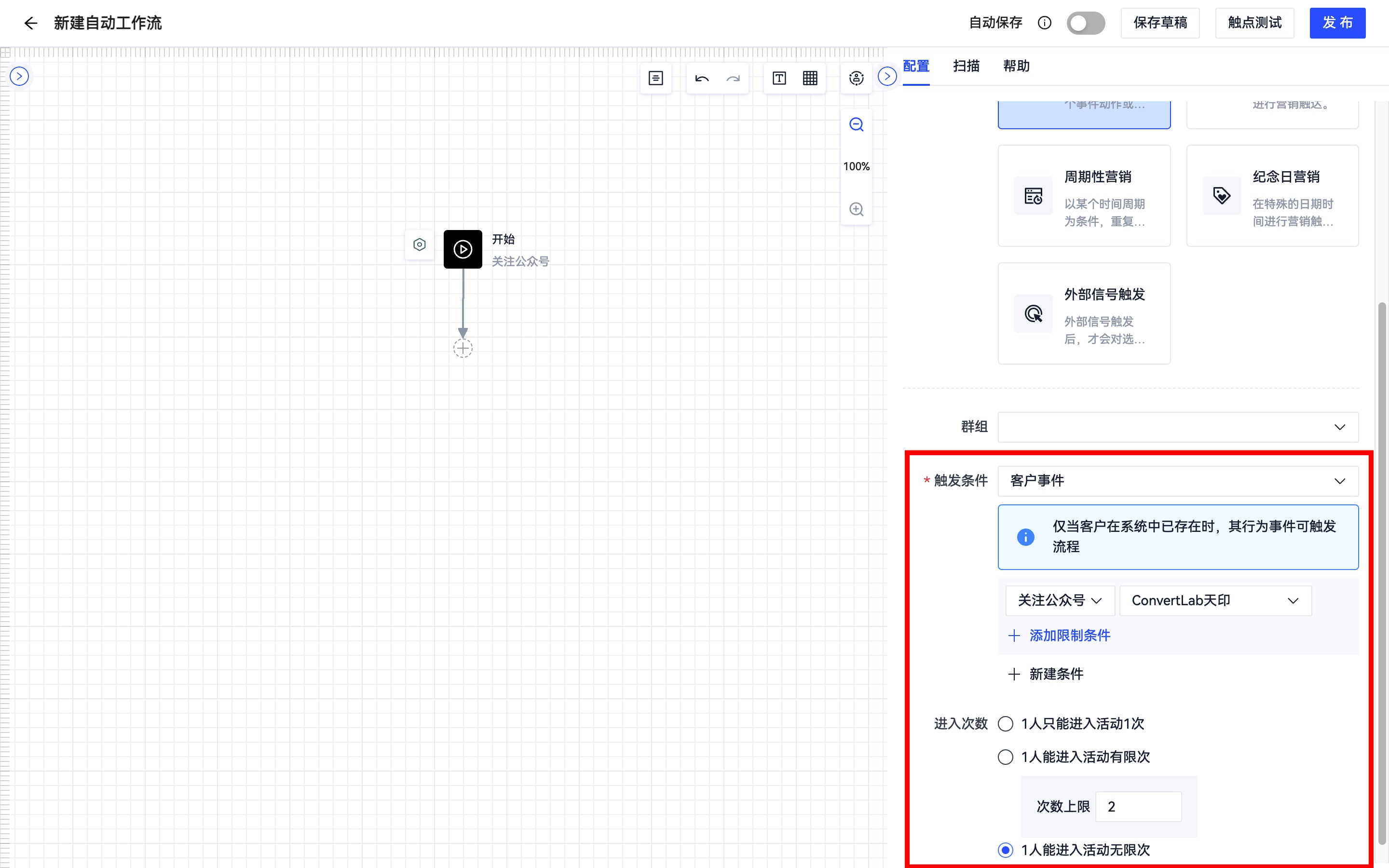
第二步:设定第一步执行动作,当关注公众号时,微信自动回复微页面。
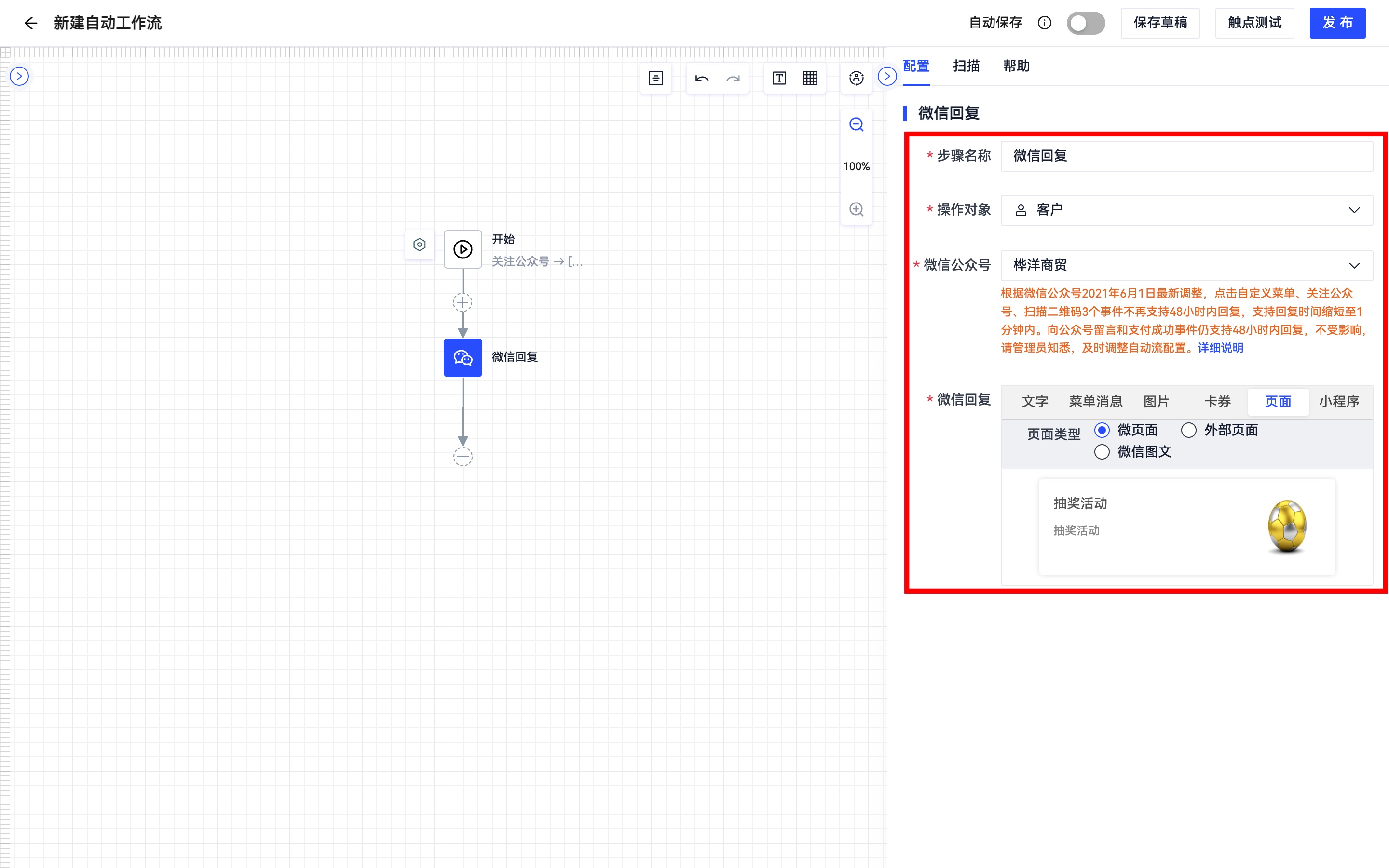
第三步,用户对微信推送的微页面点击情况进行判断。
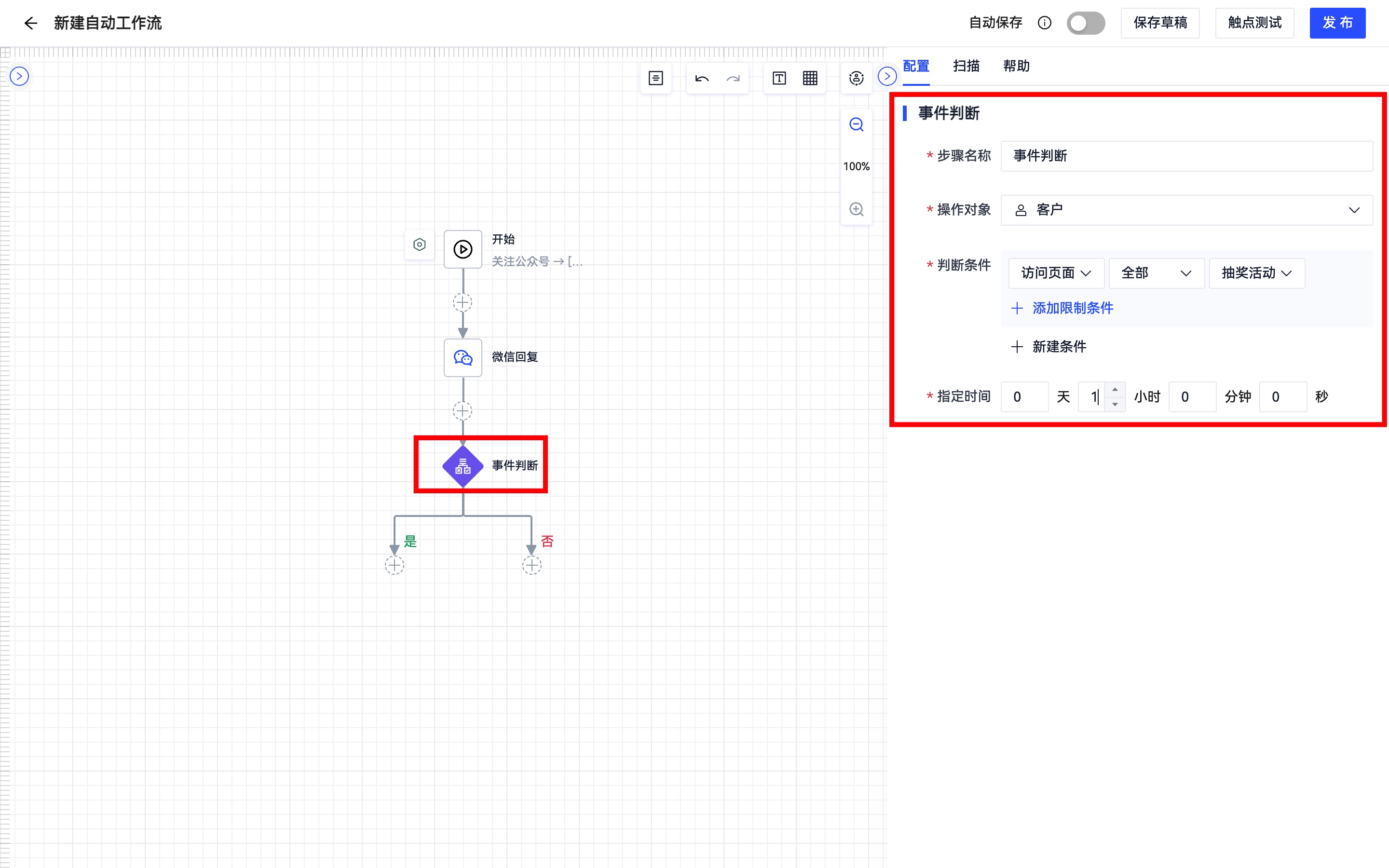
第四步,将打开微页面的用户加入一个静态群组,对没有打开微页面的用户再进行一次微页面推送。最后为每条分支都加上结束元件。
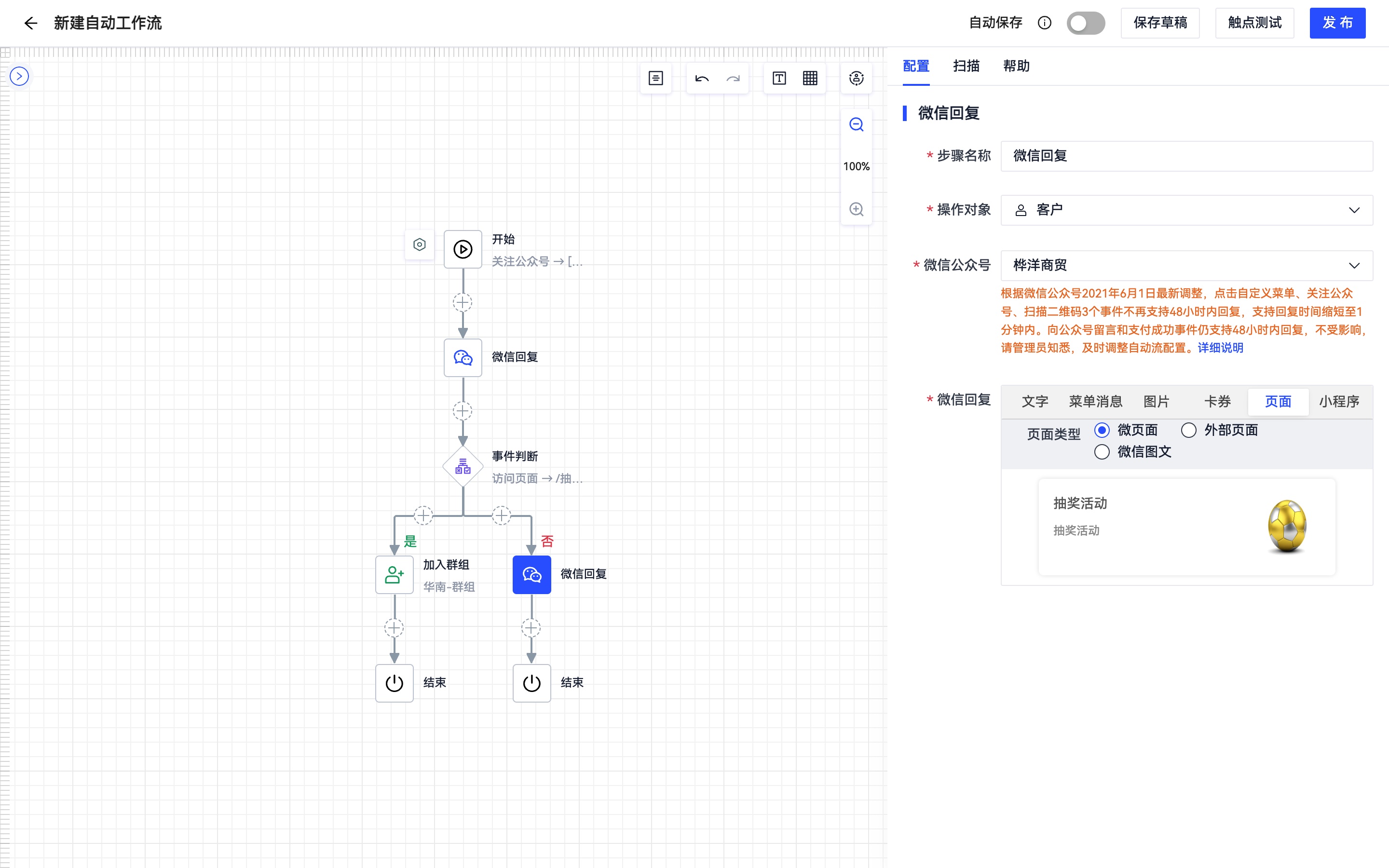
然后点击【保存草稿】,则自动流程会保存。点击【发布】,自动流程会进行步骤检查,如检查没有问题,可确认发布,自动流程就开始运行了。
除此之外,自动流节点支持复制、替换和删除。如下图所示,将鼠标移动到节点上选择即可。
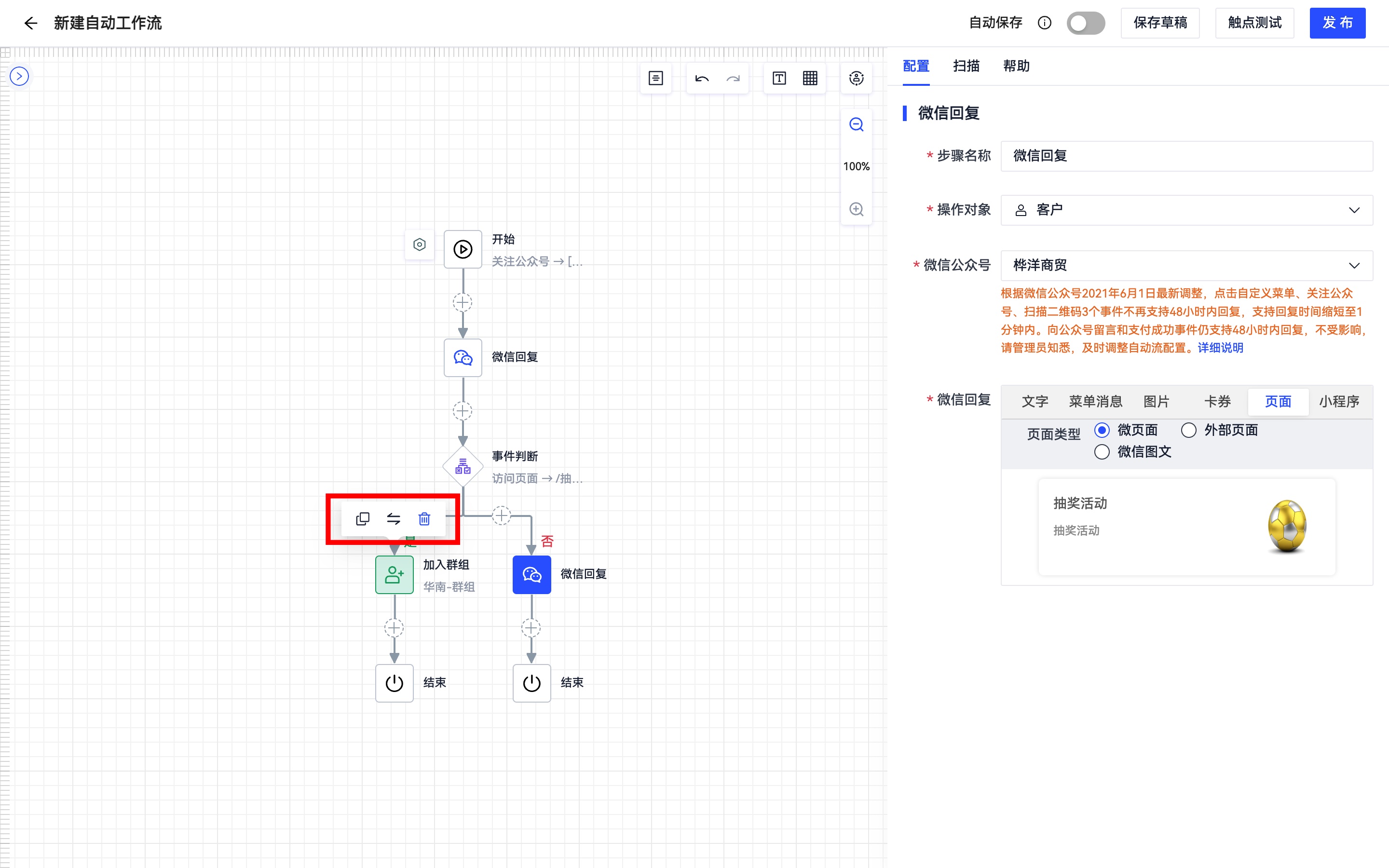
在自动流设置界面可以看到右上方的一组辅助按钮
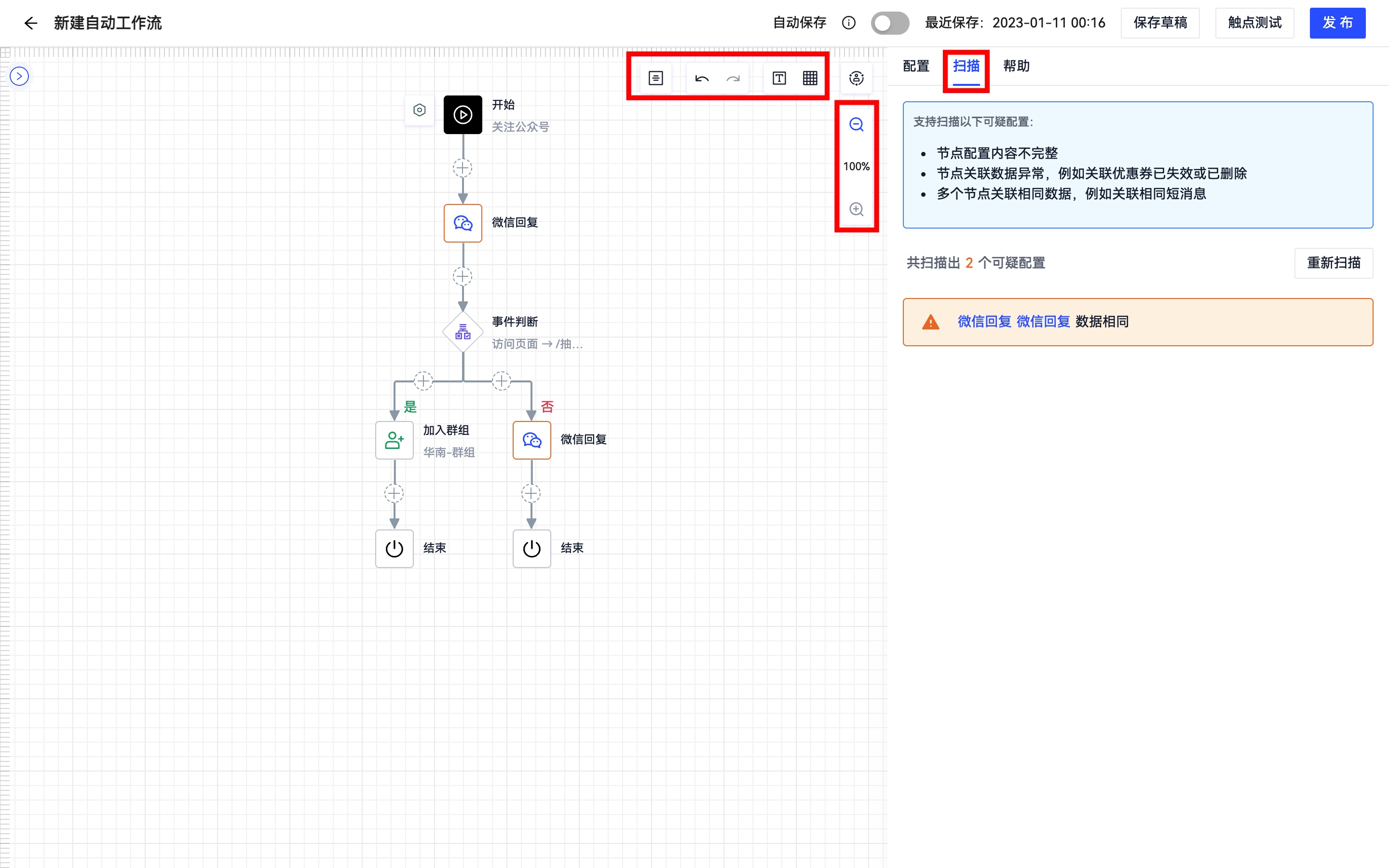
【自动排序】:可梳理自动将流程排序,线条不再杂乱无章;
【撤销和重做】:在编辑自动流程中可以进行撤销和重做;
【描述】:控制展示或隐藏每个步骤的描述信息;
【网格】:控制展示或隐藏网格;
【扫描】:支持扫描以下可疑配置:多个节点关联了相同的数据,比如两个节点配置了发送相同的短消息;节点关联数据异常,比如某个节点配置的优惠券已失效或者已被删除;
【视图】:控制画面视图放大、缩小;
自动流程中有很多设计控件,分为动作、流程控制、条件控制三大类,下面以动作组件中的微信回复、条件控制中的属性多分支判断、标签多分支判断、对比组为例进行介绍。
2.2. 组件库
2.2.1. 营销触达
指的是可以触达到客户的途径,以【微信回复】为例:
微信回复可通过微信公众号回复文本、菜单消息、图片、卡券、页面、小程序。
注意:微信回复有时间限制。点击自定义菜单、关注公众号、扫描二维码 3 个事件不支持 48 小时内回复,支持回复时间缩短至 1 分钟内。向公众号留言和支付成功事件仍支持 48 小时内回复插入变量:回复文字时,变量类型支持客户属性、客户 openid、上下文事件属性、值标签等。
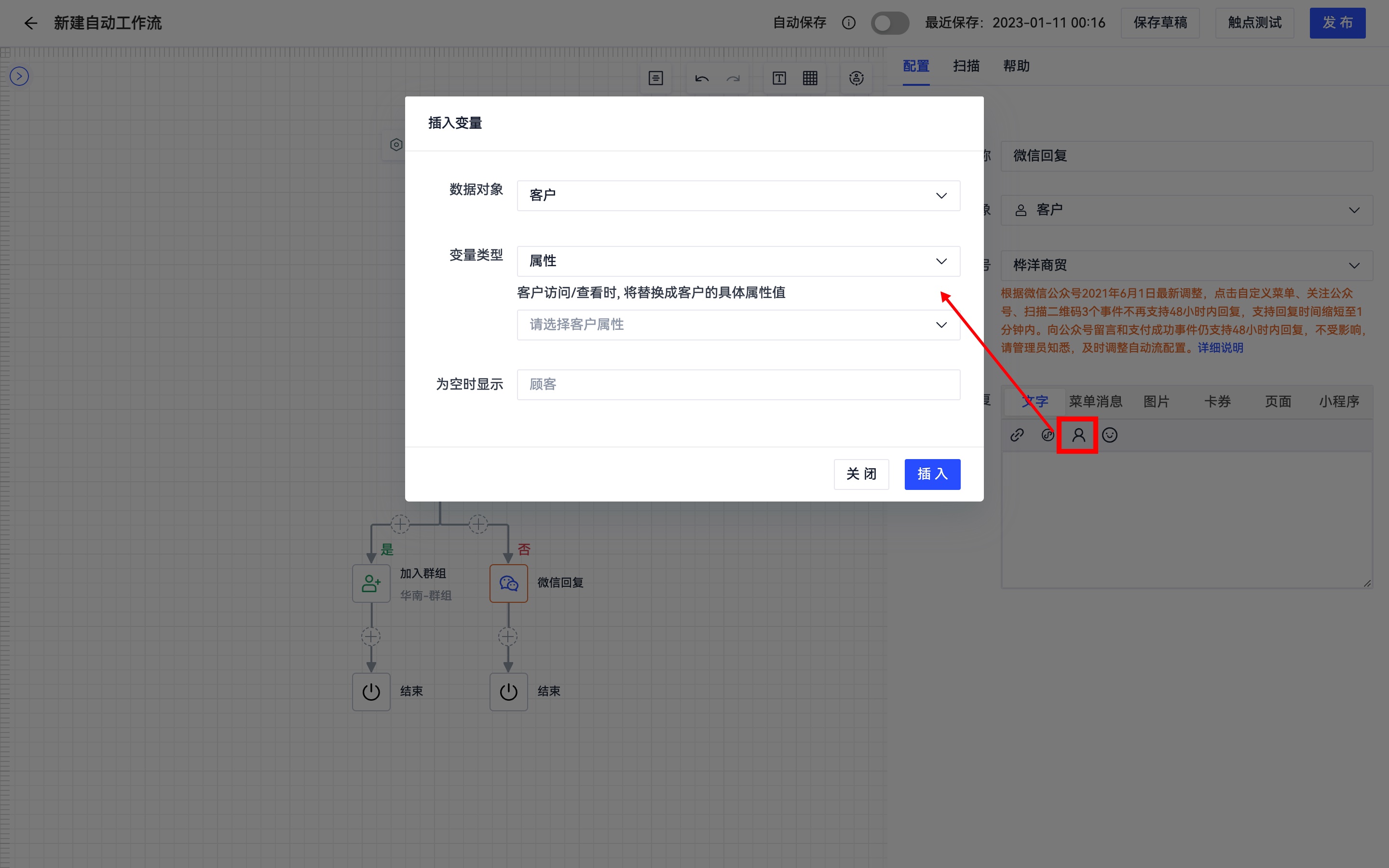
插入上下文属性即事件属性,选择事件及对应的事件属性即可,但是要注意插入上下文属性中的事件必须和自动流程的触发条件一致才可以,在选择上下文节点中选择对应的事件。
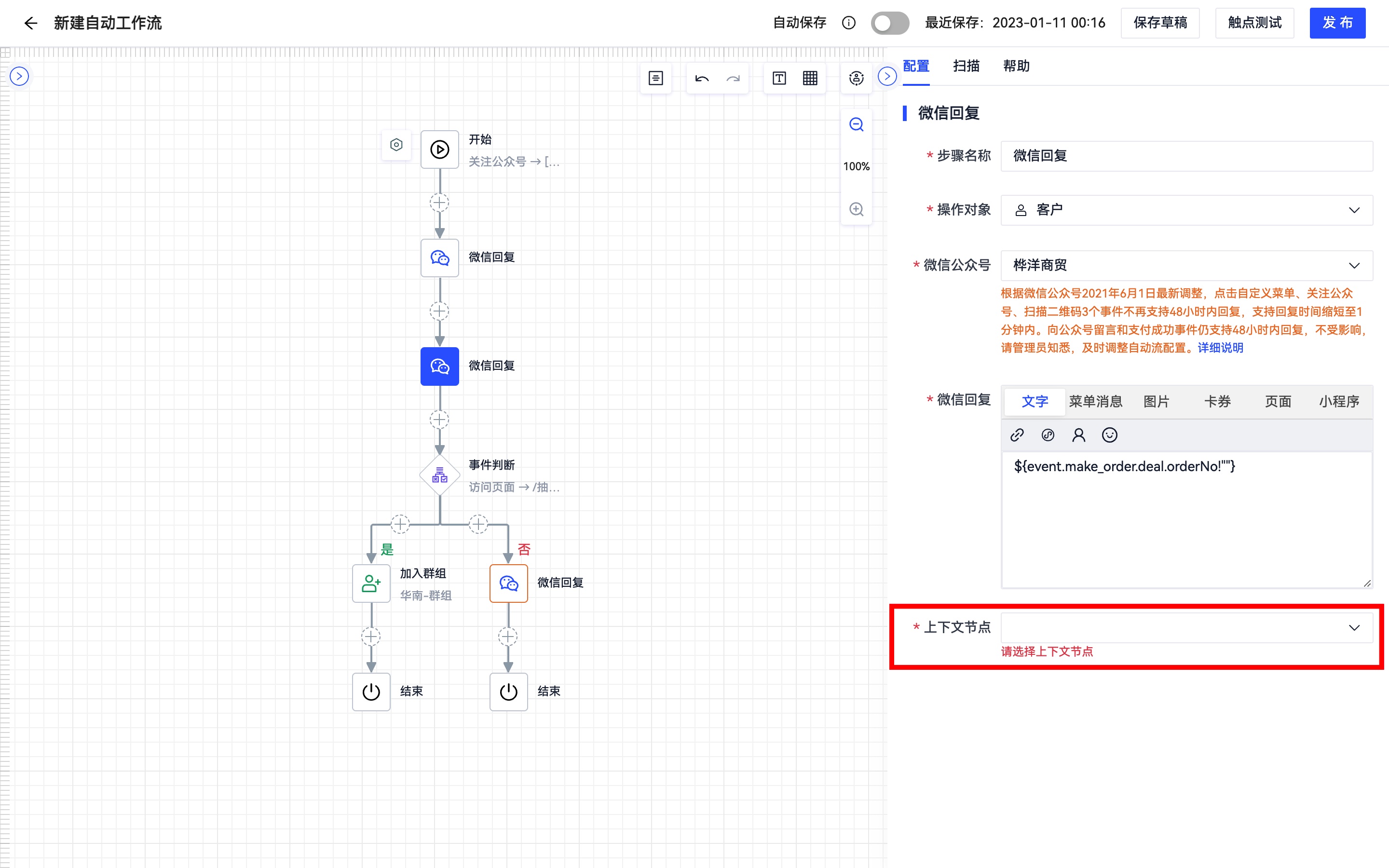
回复菜单消息,可从下拉框中选择 DM Hub 系统中创建好的菜单消息。
回复图片,支持统一回复和滚动回复。统一回复为所有进入此步骤的客户将回复他们同一张图片;滚动回复支持添加多张图片作为图库,每个客户进入该步骤时,系统自动按顺序从图库选择一张图片进行回复,以此保证这些图片等概率的回复给不同的客户。
回复卡券,可从下拉框中选择 DM Hub 系统中系统中已同步或创建好的微信卡券及会员卡。
回复页面,可选择微页面、外部页面和微信图文。微页面可选的是已经发布成功的微页面;微信图文可选的是从微信后台同步到 DM Hub 的图文。
回复小程序,可选择已经在 DM Hub 中关联了小程序,见《绑定微信小程序》/hc/docs/guide/wechat_mini_program,选择对应的小程序,添加小程序路径、标题、封面。
其他的营销触达方式与微信回复类似,可以此作为参考。
2.2.2. 数据操作
推进阶段:对进入该步骤的客户修改其客户阶段
修改属性:对客户修改客户属性值
任务:为客户创建任务
加入群组/移出群组:将客户加入或移出某一静态群组
修改标签:为客户增减的客户标签
微信标签:为客户增加微信标签
记录事件:为客户记录上某个事件
会员积分:为客户增加或减少会员积分
会员经验值:为客户增加或减少会员经验值
2.2.3. 条件判断
条件判断组件可以设置判断条件,让客户在不同的判断结果下走不同的步骤,以达到个性化营销的目的。
属性判断:判断客户某个属性是否符合判断条件
属性多分支:即一个属性,多个不同值的判断。添加属性多分支组件后,点开分支 1,设置属性判断条件。以客户属性的国家属性为例,分支 1 国家等于中国,分支 2 国家等于阿尔巴尼亚,分支 3 国家等于英国。
设置完成后点击确定,对进入流程的客户判断客户的国家属性值,中国、阿尔巴尼亚、英国会分别进入到分支 1、分支 2、分支 3,除这三个国家以外的其它国家的客户,均会到其它分支。
事件判断:判断客户在一定时间内是否发生了某个事件。
事件多分支:客户发生了不同的事件可以走不同的分支。
上下文事件多分支:根据上一个节点发生的事件,后续对进入不同分支的客户进行不同的推送。以“事件上下文(微信事件)分支增加事件属性-所属公众号判断”为例,拥有多个公众号的客户,针对不同公众号设置业务场景需要添加多个自动流,现在增加上下文事件多分支,可以在一个自动流里面实现业务场景。
标签多分支:根据客户包含的不同的标签进行判断。
群组多分支:分支从上往下进行判断,在分支里的任意一个群组中即进入该分支。
时间判断:可以判断客户进入此步骤时,早于/晚于某个具体日期时间,或是否在某个时间区间内。
计数判断:在此处设置好一个计数阈值,每次有客户进入该节点,计数就会+1。比如设置阈值 100,前 100 个客户进入【100 以内】分支(含第 100 名客户),之后的客户进入分支【100 以外】分支。
2.2.4. 执行控制
分流器
如图,圈一批人进入到流程后,会按照 40%、30%、30%的比例随机分配到各个分支。
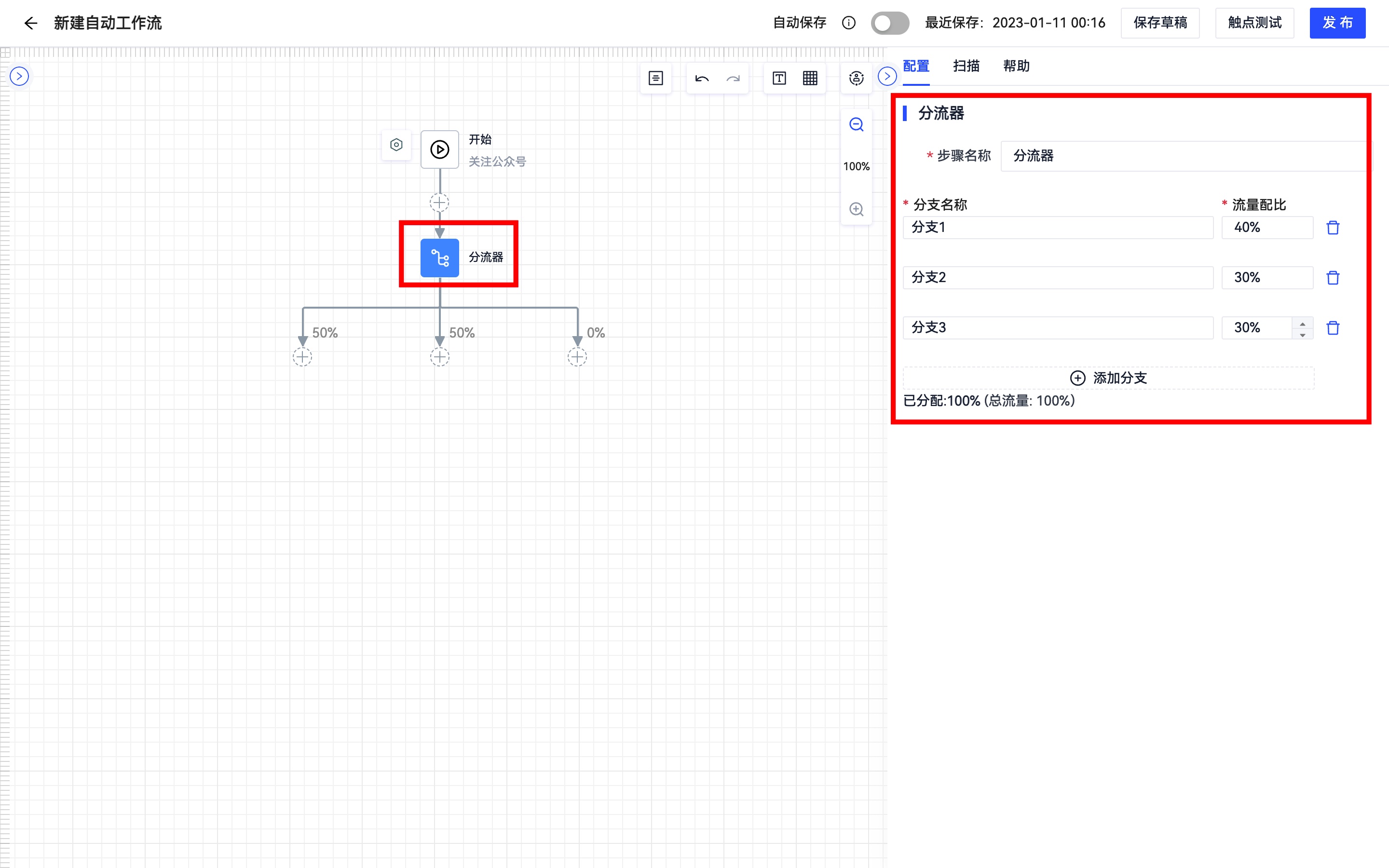
自动流程 AB 测试功能
A/B 测试是一种流行的网页优化方法,可以用于增加转化率注册率等网页指标。简单来说,就是为同一个目标制定两个方案(比如两个页面),将产品的用户流量分割成 A/B 两组,一组试验组,一组对照组,两组用户特点类似,并且同时运行。试验运行一段时间后分别统计两组用户的表现,再将数据结果进行对比,就可以帮助科学地决策。
使用自动流程 AB 测试组件进行一次 AB 测试:
首先设置好 AB 测试之前的步骤,比如开始条件、动作等。
第一步:添加 AB 测试组件到自动流程中,并在配置窗口中,对 AB 测试进行相关的条件设定。
AB 测试组件最少需要包含两个分支,可以根据实际场景需求,添加多个分支,并给分支分配流量。
分支名称默认会以“分支+数字”的形式呈现,可以自定义修改。
多分支流量的总和等于 100%,如果自定义流量总和不等于 100%,配置将无法完成。
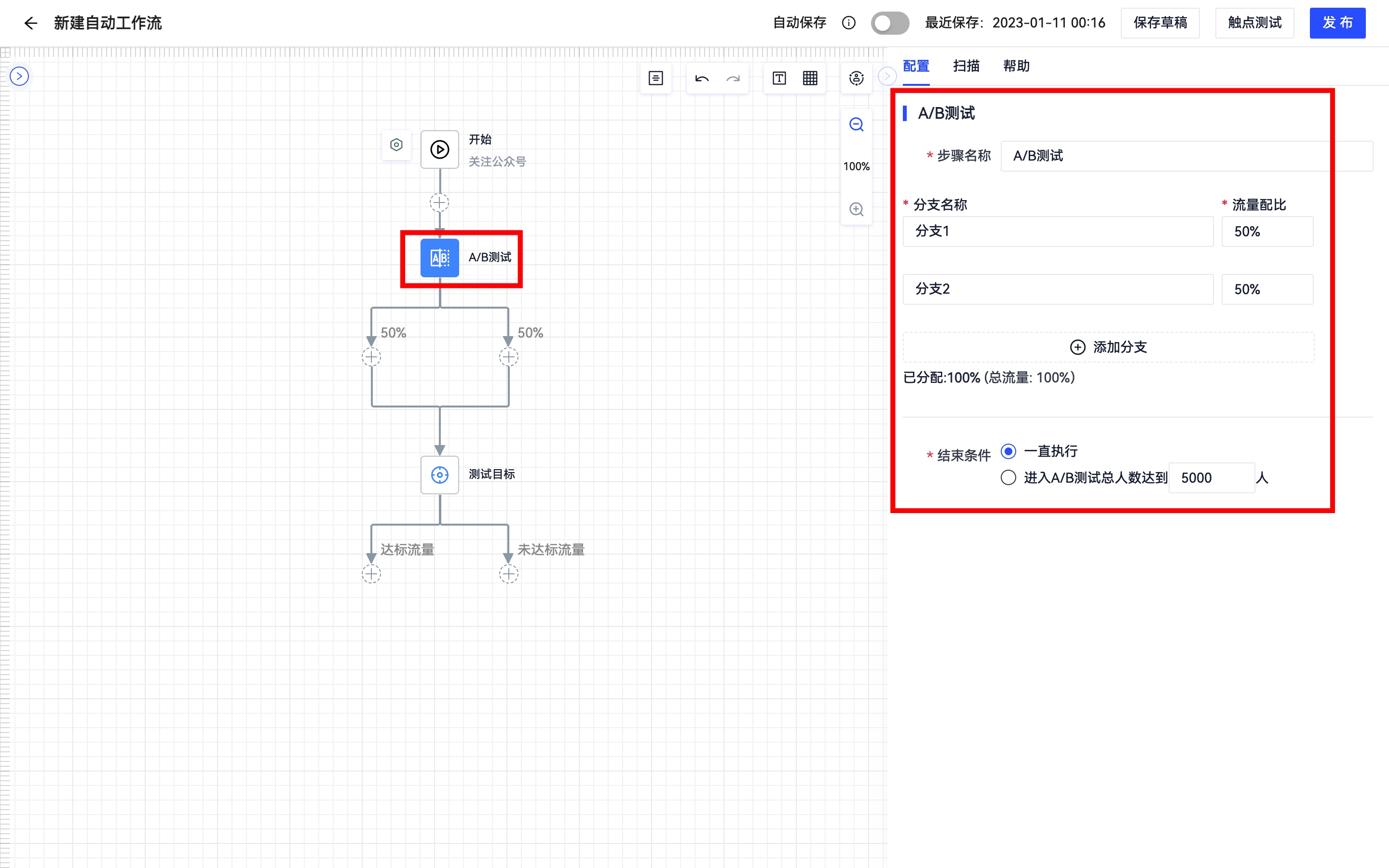
结束条件:
【一直执行】:后续进入自动流的客户会继续随机从这三个分支往下走
【进入 A/B 测试总人数达到】:进入该自动流总人数达到设定的值之后可以选择后续进入自动流的客户继续走执行达标率最高的分支或是特定的分支 。
例如:
以举办一场活动需要前期搜集 5000 份问卷为例,使用 A/B 测试组件,可以选择分别发送 500 份问卷给分支 1 和分支 2 的客户,后续进入自动流的客户,可以指定客户走问卷提交率高的分支,提升问卷活动的质量和效率。
第二步:可以对分别进入分支的客户设置不同的回复。
第三步:点击【测试目标】,为每个分支设置判断条件,这里的判断条件是对于每个分支上最后一步的动作进行判断。动作判断,结果为“是”的客户,除以分支总流量,即该分支的达标率效果。
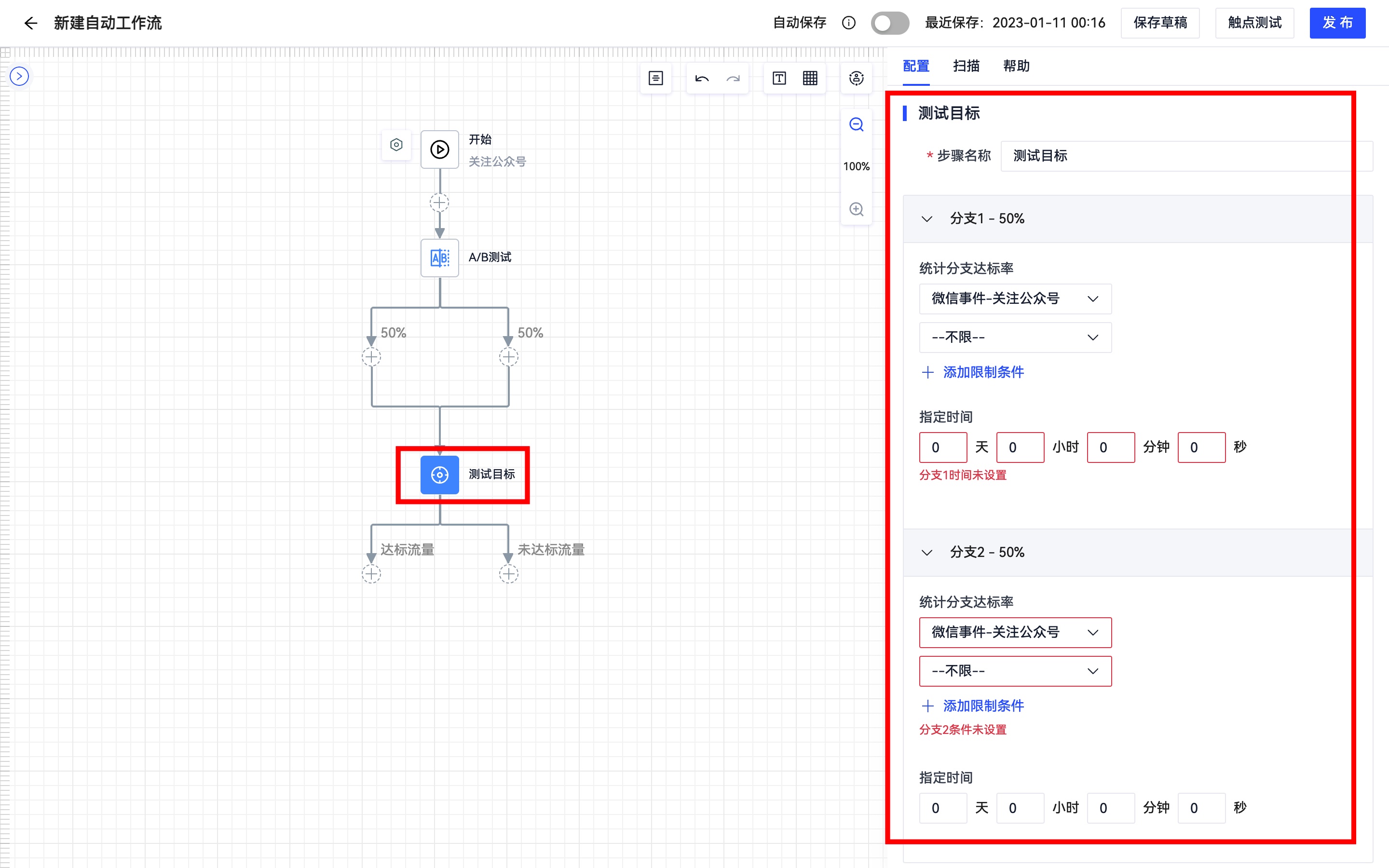
对多个分支达标率的对比,评判 AB 测试的结果,可以选出转化率效果更好的分支方案。
第四步:设置达标与未达标的分支步骤。
这样,一个流程的 AB 测试就搭建完成了。
注意:自动流节点超过 150 个后,自动流点击节点信息可能出现卡顿现象,请尽量避免一个自动流内设置过多节点。2.3. 自动流策略器
日常设置自动流的过程中,会有一些高频使用的组件,为了在创建自动流画布的过程中能快速的引用。因此,在自动流中引入策略器。
在自动流画布中,支持在自动流高频使用的组件自由组合。可通过在一个画布中拖动多个策略器,实现自动流快速完成创建。
一个自动流下可以使用多个策略器,在设置时可以将常用的设置信息部分填写,以减少重复填写的不便。并且,拖过来的策略器,可改/删节点,不会对原策略器有影响,灵活性强。
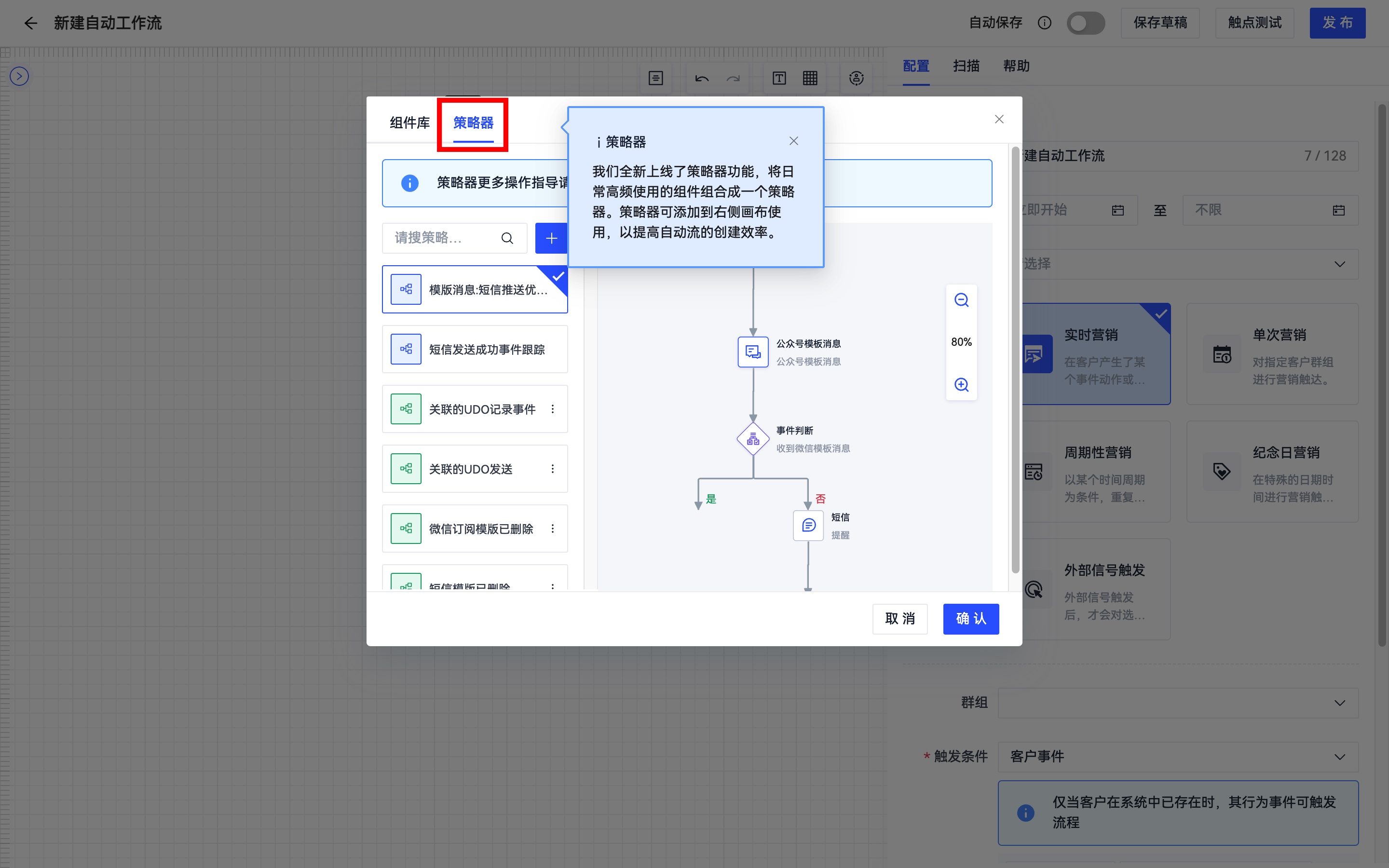
2.3.1. 新建一个策略器
在画布左上角点击【>】按钮打开侧边栏,点击【策略器】,然后点击【+】按钮进行新建。
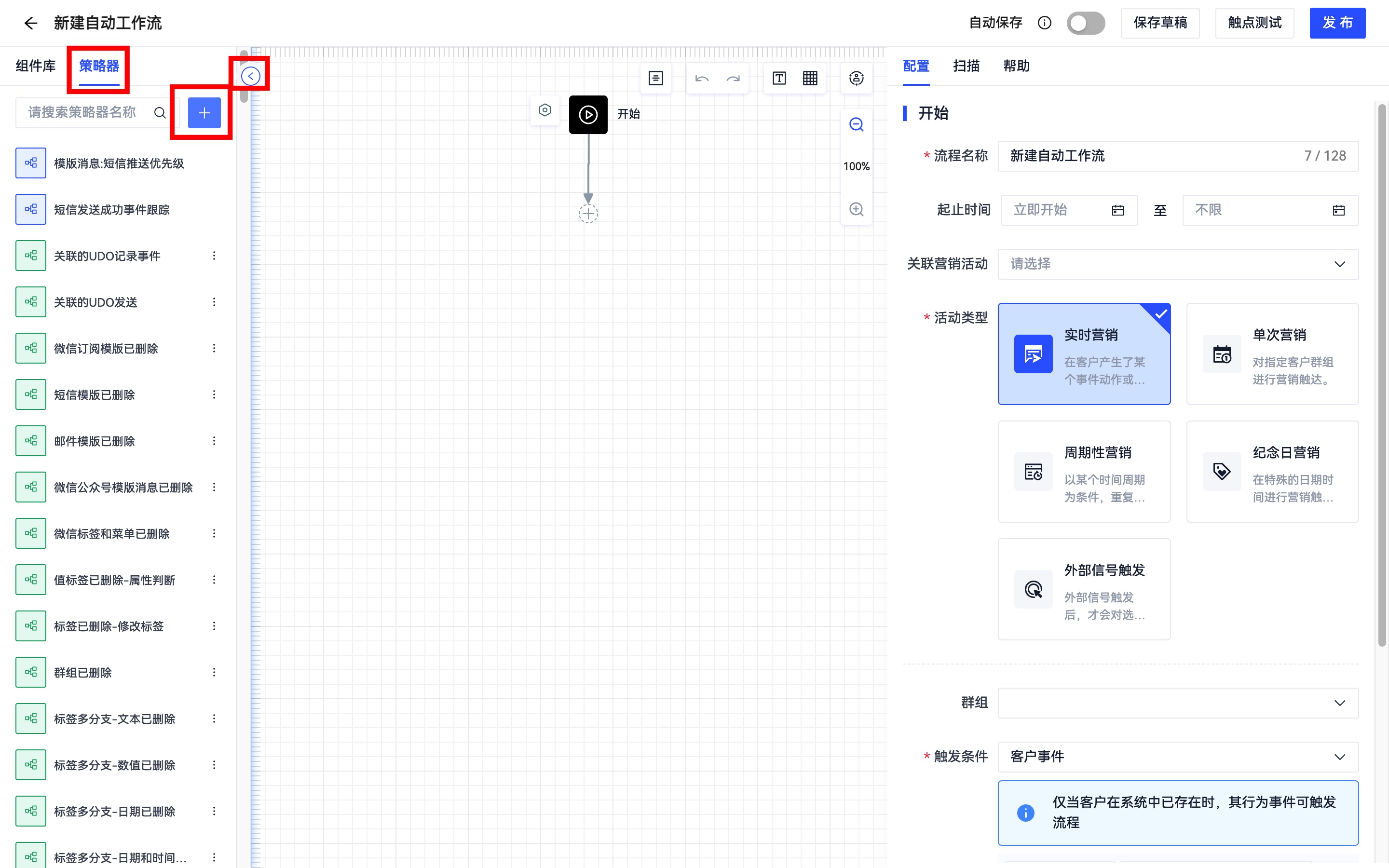
在左上角“新建策略器”编辑框内修改策略器名称,一个租户内保证唯一。
创建策略器可通过拖动左侧边栏组件或点击加号添加(推荐使用画布加号),策略器中添加 ≥1 个组件即可
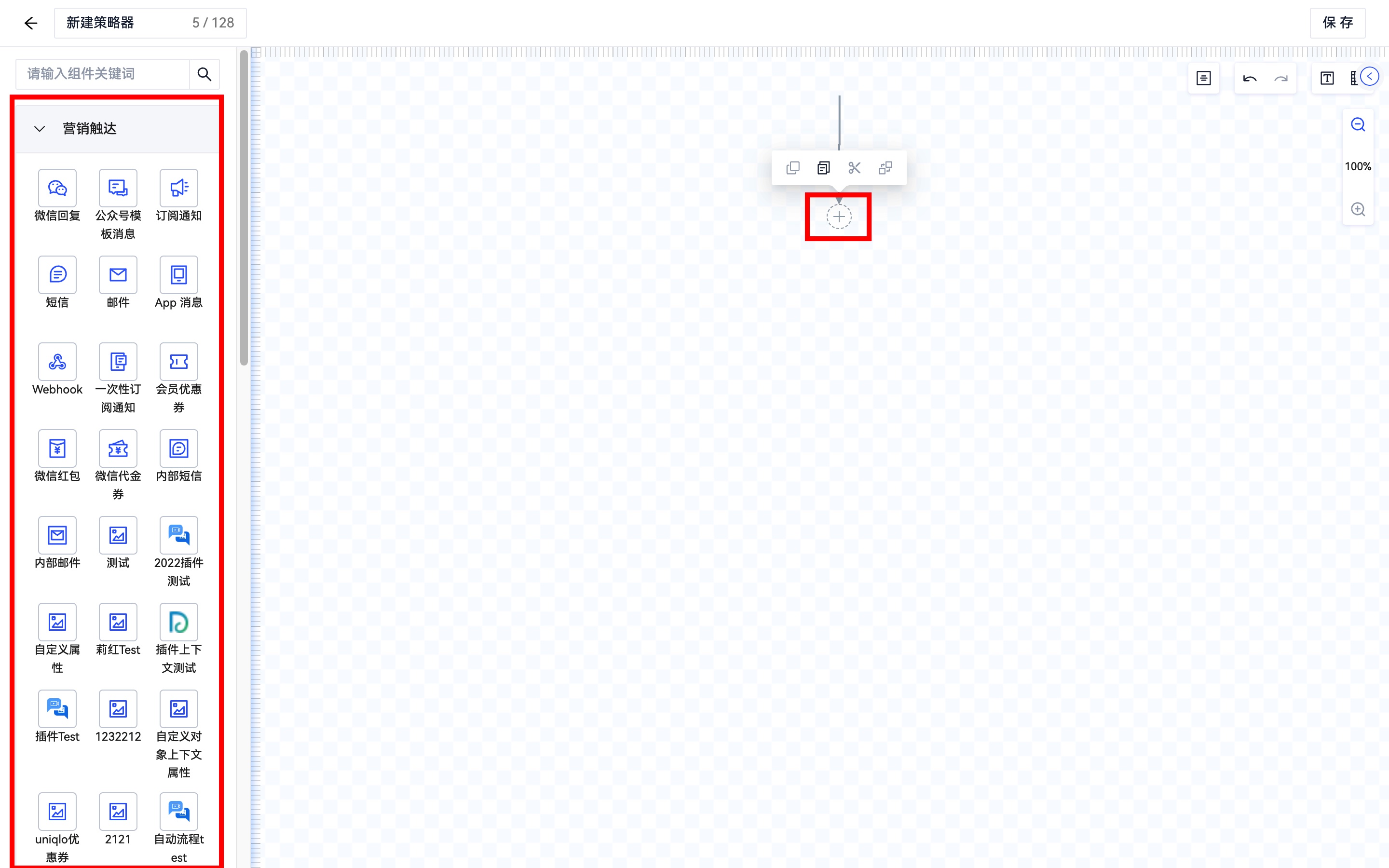
根据业务需要设置相应节点的信息,节点信息可选择填写或者不填写,填写建议将高频的信息设置进去。点击右上角【保存】按钮,可保存策略器,将返回到自动流画布中
2.3.2. 2.3.2 使用策略器-画布加号添加
点击+号,在策略器 tab 页中可搜索到相应的策略器;在右边栏中可预览策略器的详情。
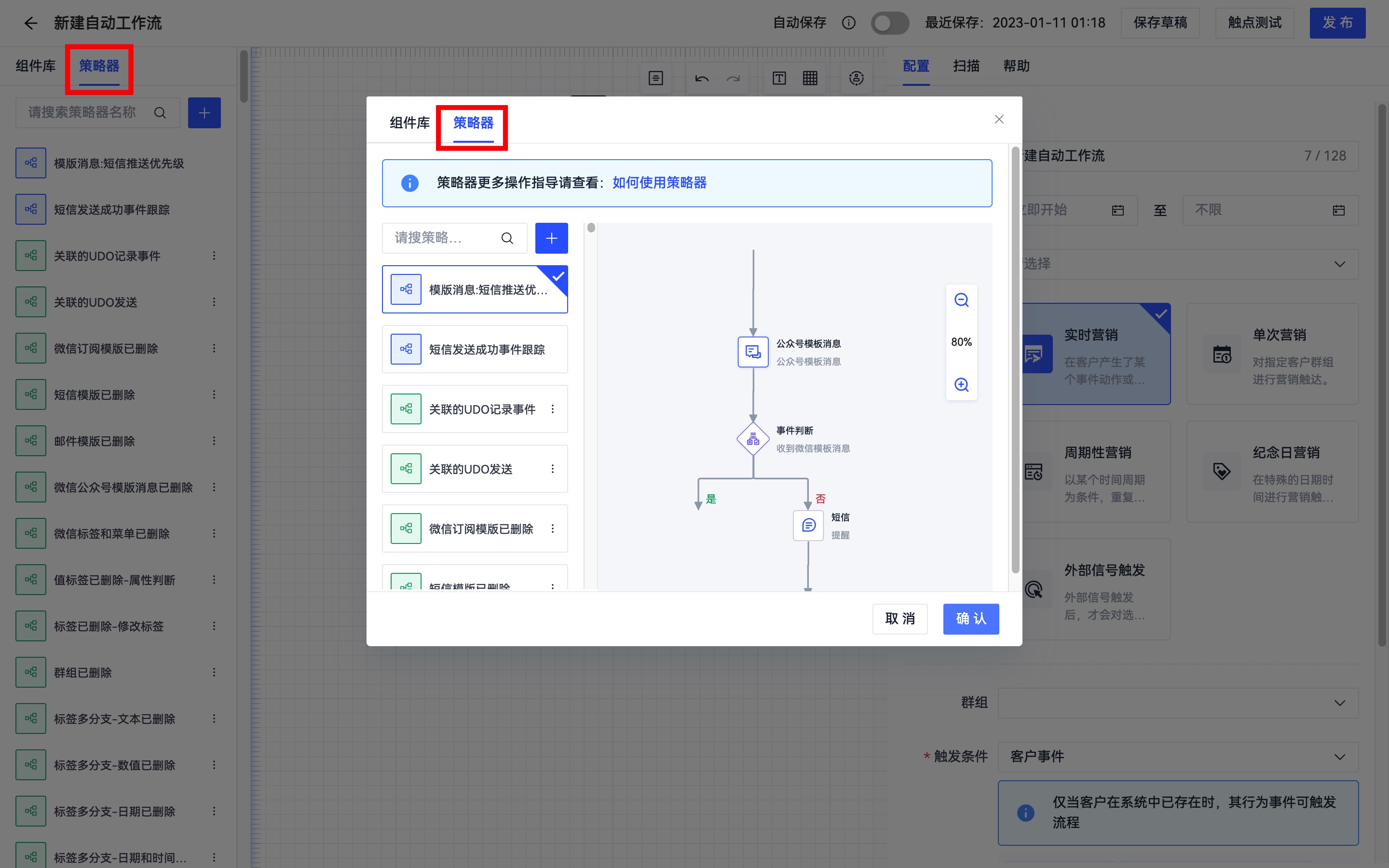
点击【确定】后,可将策略器添加到画布中;
(添加到画布的策略器如果某个组件不需要或者需要更改,可直接对组件做删除和编辑,不会对原策略器有影响。)
2.3.3. 使用策略器-左侧边栏添加
1.在画布上,点击左上角【>】按钮,打开侧边栏,点击【策略器】,可预览策略器详情,可拖动到画布中相应加号的位置,完成策略器的添加;
2.可点击编辑按钮,直接进入策略器的修改;
3.点击【删除】,则可删除策略器;
2.4. 其他工具
2.4.1. 触点测试工具(非默认功能)
该功能非默认功能,如需使用请联系商务开通。
DM Hub2.6 版本自动流上线了触点测试的灰度功能,支持对白名单用户进行自动流流程中相关触点进行预跑测试,并在用户时间轴内记录相关事件。
该功能主要解决几个主要场景的问题:
1.通过白名单开通,实现用户在进行复杂活动发布前对白名单用户的数据实现随想随改,支持独立使用白名单用户测试活动实发效果,不需要为测试场景设计复杂人群包。
2.通过聚合单个自动流中的触点组件,让用户可以快速在当前自动流中筛选自己需要测试的触点,提升对内容核实的测试效率。
2.4.1.1. 开始触点测试
当打开了相关权限后,右上角会出现触点测试功能,点击后会进入到相关流程中。
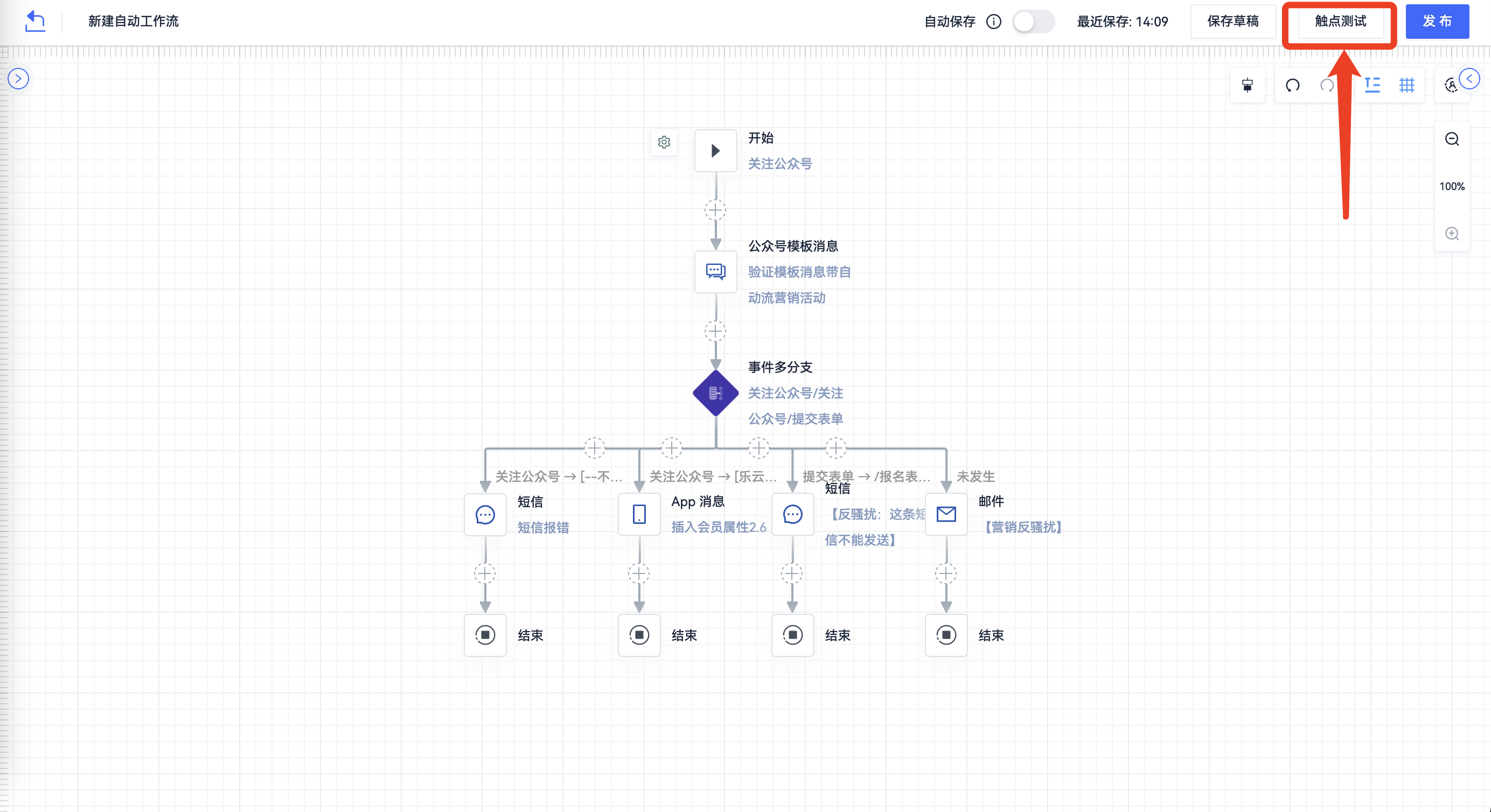
2.4.1.2. 选择要测的触点和白名单
成功进入触点测试流程后,为了防止自动流在测试过程中出现关键节点和状态变更,因此左侧的自动流主体和右上角的发布、保存等功能会暂时禁用。
点击右上角的【 X 】后,可以从该流程中退出,此时所有禁用的内容会回复正常使用。
用户通过选择全部触点或者选择其中的部分触点发送给到指定的白名单人员,用户可以通过左侧面板中的打钩看到被选中的触点处于该自动流中的哪个位置。
点击【查看】时,右面板下方会展示该触点的具体内容,方便进行内容的二次校对和修改。
点击发送测试,则自动流会对选中要发送的触点范围进行一轮格式校验,判定无误后会实发到测试人员关联的相关号码。
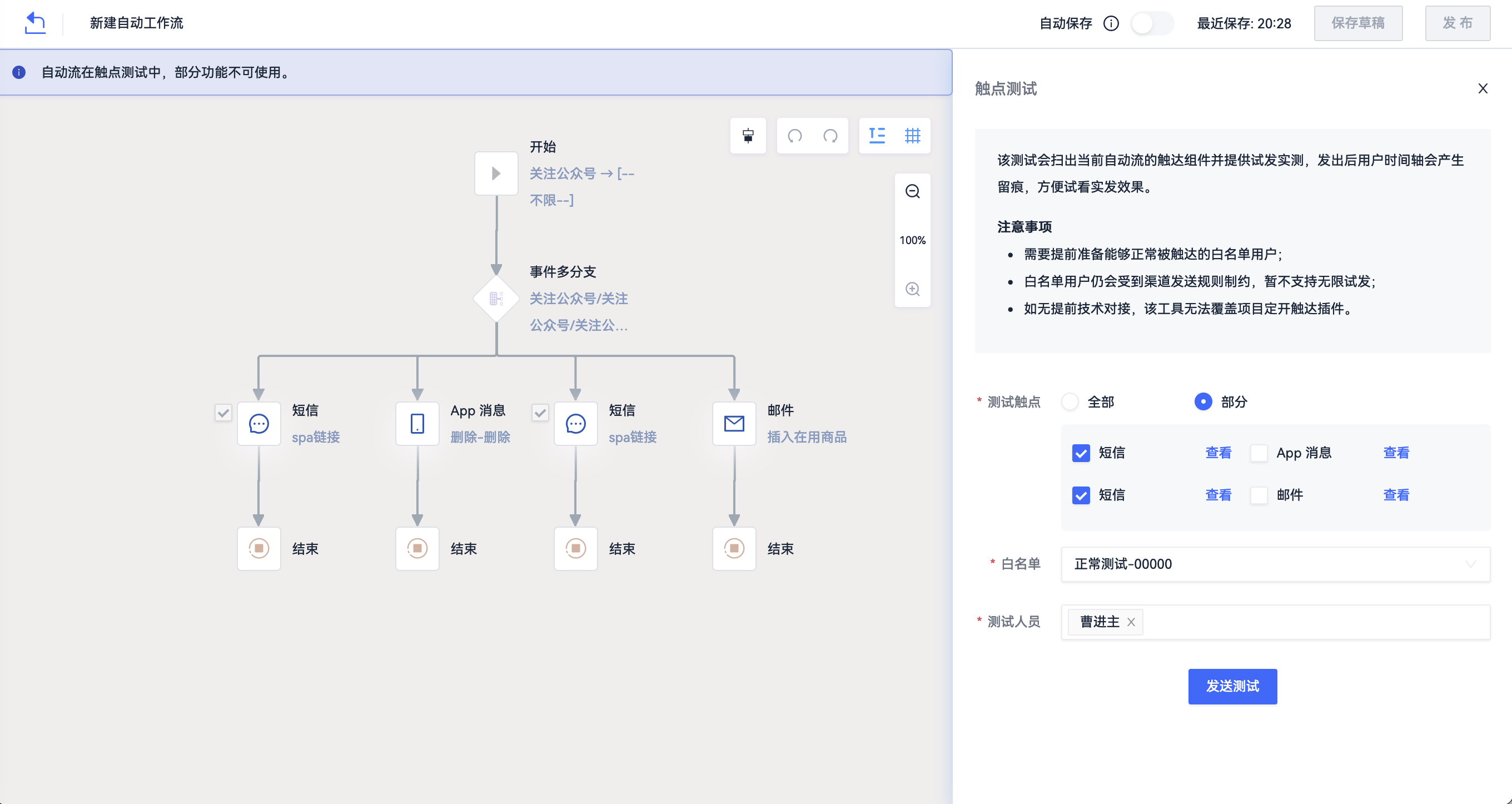
2.4.1.3. 异常发送格式检测
当选中的发送节点中出现格式异常或者数据相同时,自动流会提示报错。
此时,可以点击具体的报错节点并且对相关内容进行调整。
调整结束后,可以点击继续发送测试进行实发操作。
注意: 当异常配置中存在红色异常时,说明必填数据未填或者格式出现错误,必须调整后点击【重新扫描】才能够显示【继续发送测试】。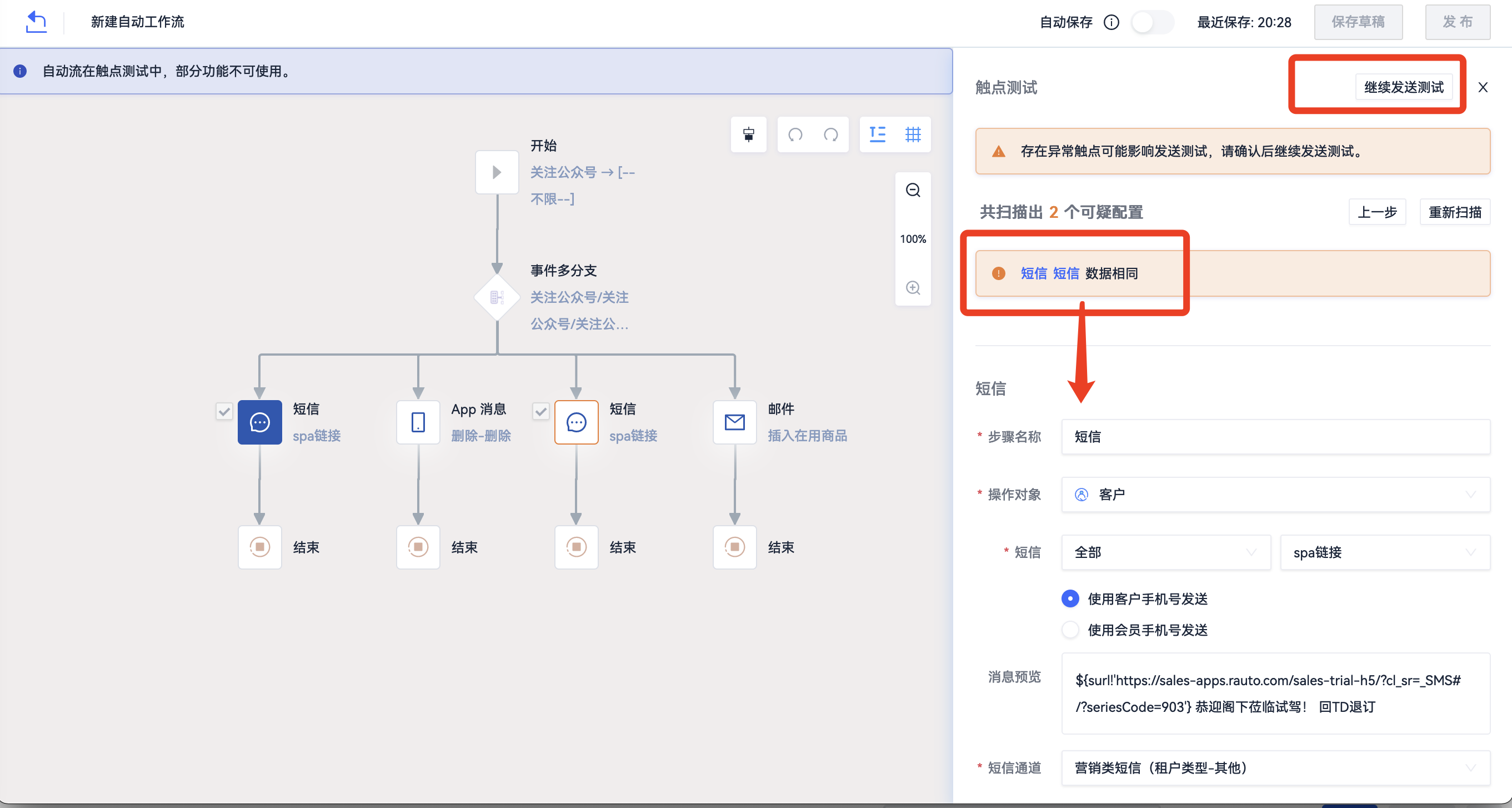
2.4.1.4. 成功发出测试内容
当发送成功后,系统会提示已经发送成功,此时自动流会去调用下游的发送能力,并且在白名单测试人员的时间轴上生成一条相关记录,通常完成这一系列操作的时间不会超过 5 分钟。
此时,如果希望继续回到测试流程对其他触点进行测试,则可以点击右上角的【重新测试】。如果想从该流程退出则可以点击右上角的【 X 】从该流程中退出
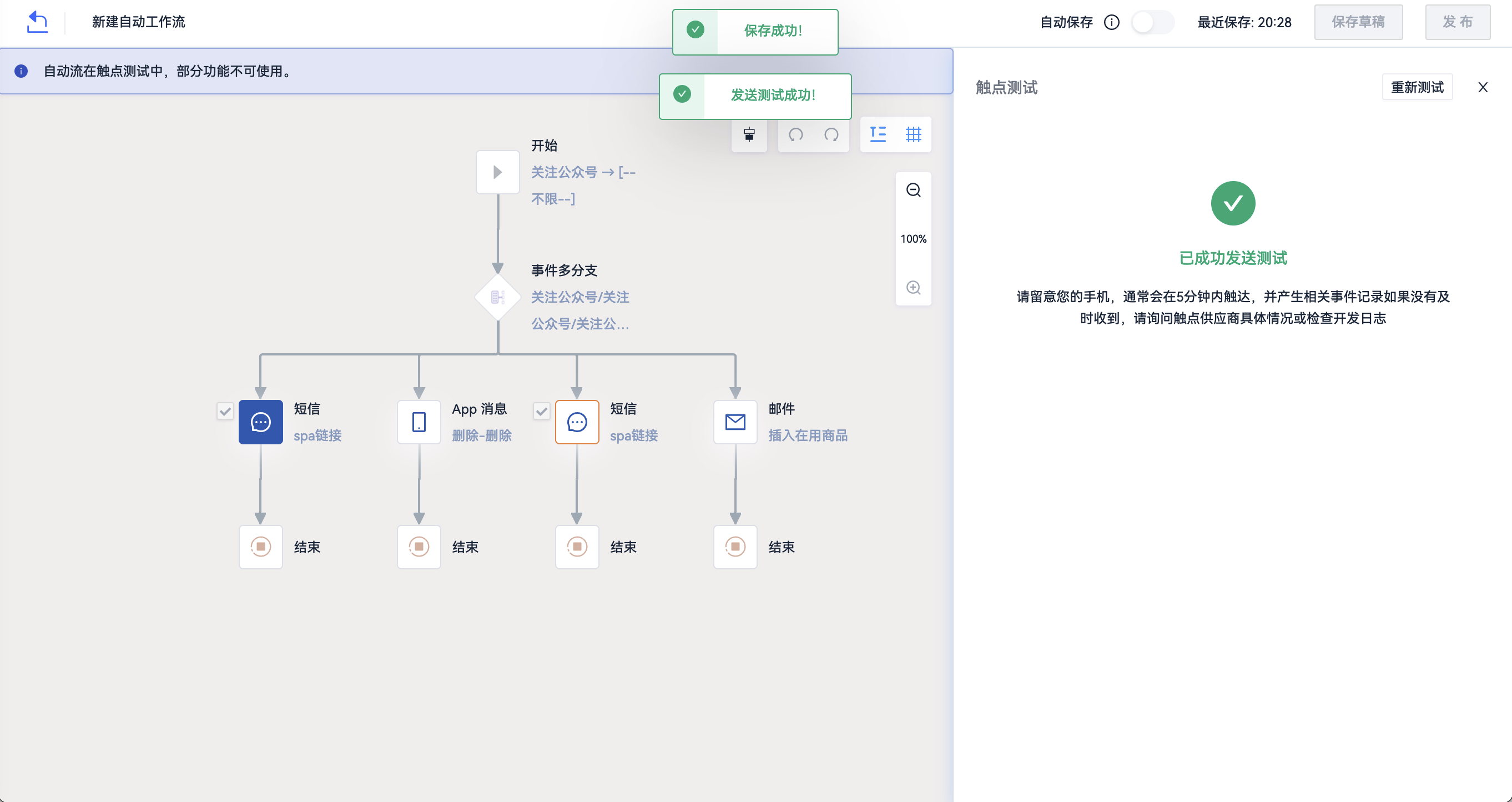
2.4.2. 自动保存
为了防止部分复杂自动流编辑时间过长,编辑人员期间出现离席后触发 logout 等数据保护机制,导致活动产出未保存的情况发生,自动流程在 v2.5 后支持了自动保存功能。
该功能支持手动启停,开启后系统会监测当前用户在页面中的活跃状态,以 1 分钟为时间窗口进行计算。当识别到该用户不属于活跃用户时,系统会自动将该自动流存为草稿状态,具体保存时间会显示在最近保存处。
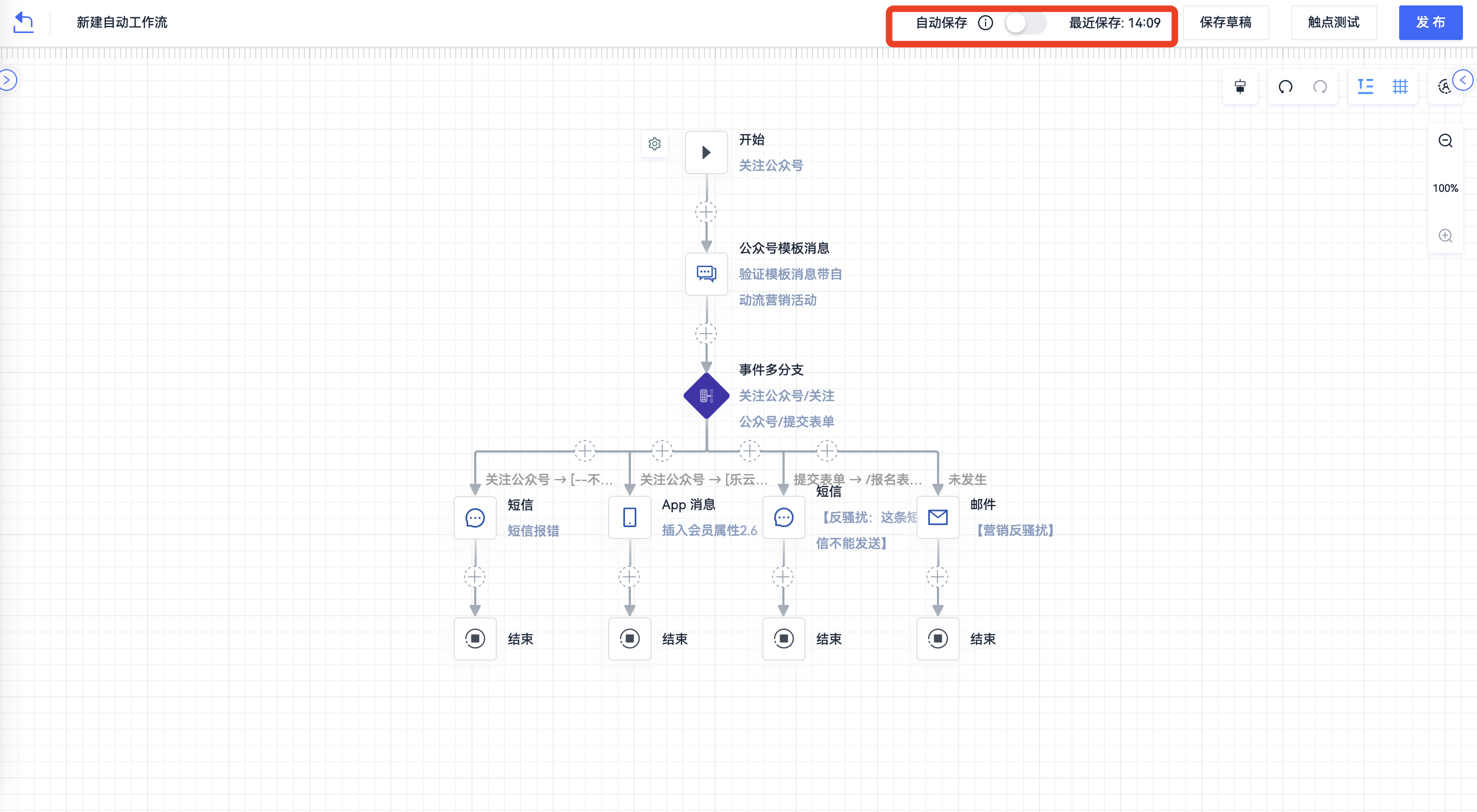
3. 查看自动流程数据和报表
3.1. 查看处于自动流程中的客户数据
在自动流程列表中,点进运行中或已停止的自动流程名称进入流程页面,在右上角选择时间版本,即可看到此版本的自动流程。
点击流程分支中的数字,可查看进入此分支的全部客户。
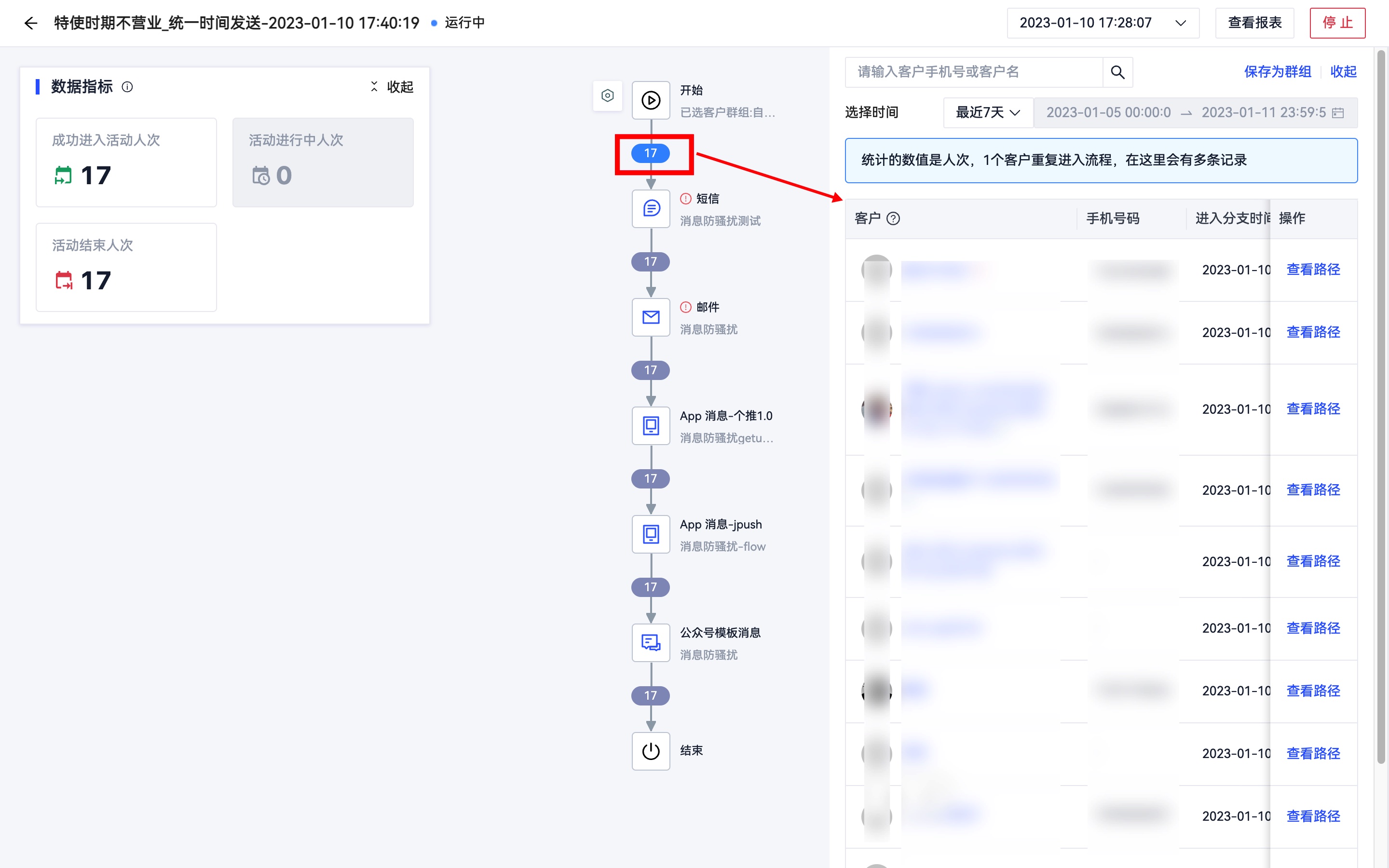
点击右侧进入流程的某个具体的客户的头像或名字可进入客户详情,点击【查看路径】可查看该客户在此版本流程中的流转路径(橙色线条标识)。
3.2. 查看触点明细数据
在自动流程中,如果添加了发送邮件、短信、模板消息的步骤,点击步骤可查看发送、送达的明细数据。
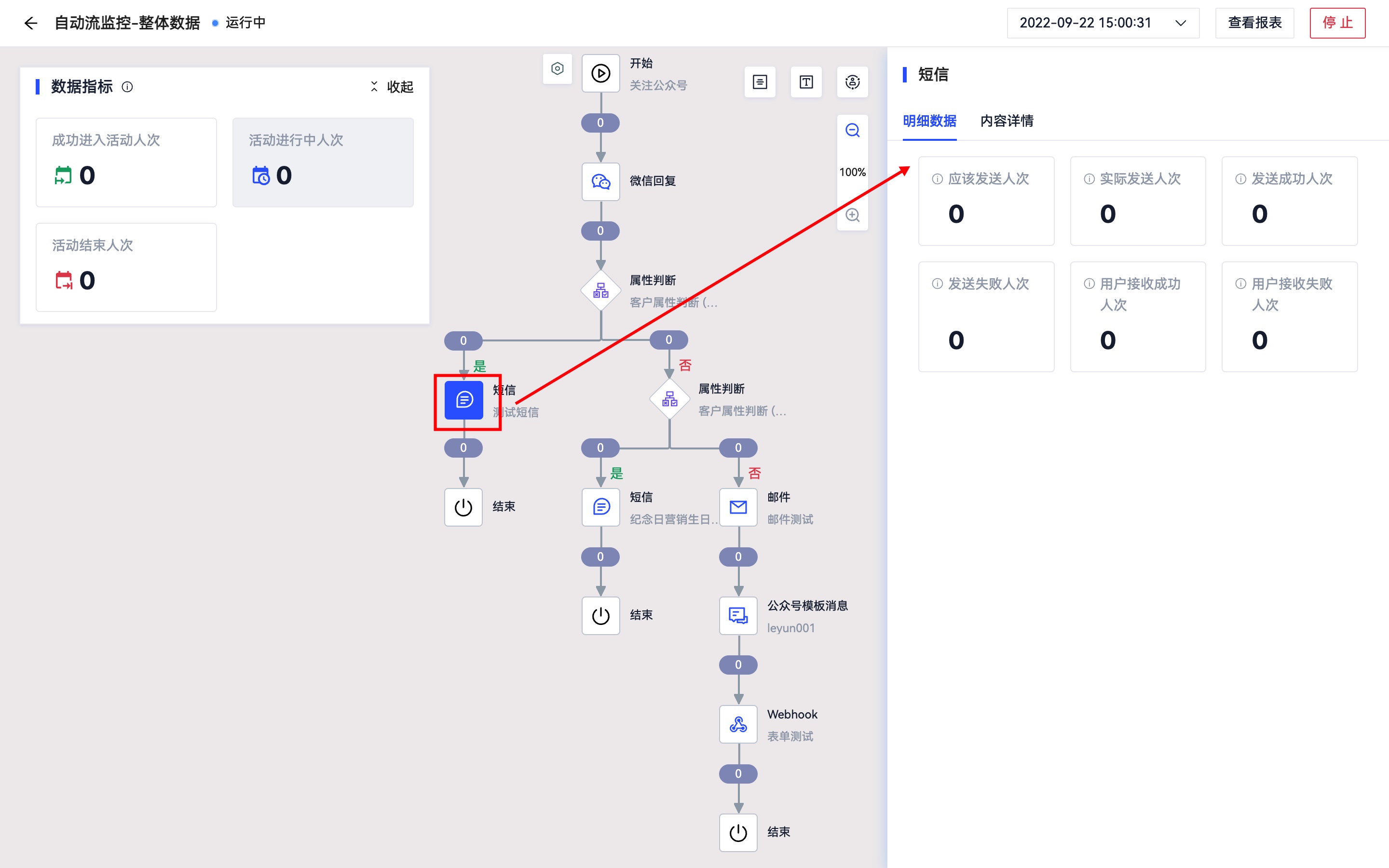
3.3. 查看自动流程报表
在自动流程列表中,点进运行中或已停止的自动流程名称进入流程页面,点击顶栏的【查看报表】,可以查看这个流程的运行情况、进入流程的具体客户等数据报表。
在报表页面可以看到以下指标:
累计进入流程的用户:从流程启动开始,到当前时间,进入该自动流程的用户总数。
流程历时:从流程启动开始,到当前时间所持续的总时间。
平均时长:单个用户从进入自动流程到结束,所用的时间的平均值。
达标:进入所有最后一层漏斗用户人数除以累计进入流程用户人数。
在累计进入用户、流程历时、平均市场,这 3 个指标的下面,可以分版本来看,不同时间进入流程的客户数量。
点击右下角【刷新用户清单】就可以看到进入流程的客户,并且可以保存为群组。
注意:当一个客户进入流程时,会按照当前版本的流程走完。当停止流程或对流程进行修改时可以选择进入流程的客户是否继续执行完后续流程。如选择会继续执行完后续流程,再次发版后客户还是按照原有版本的流程走完。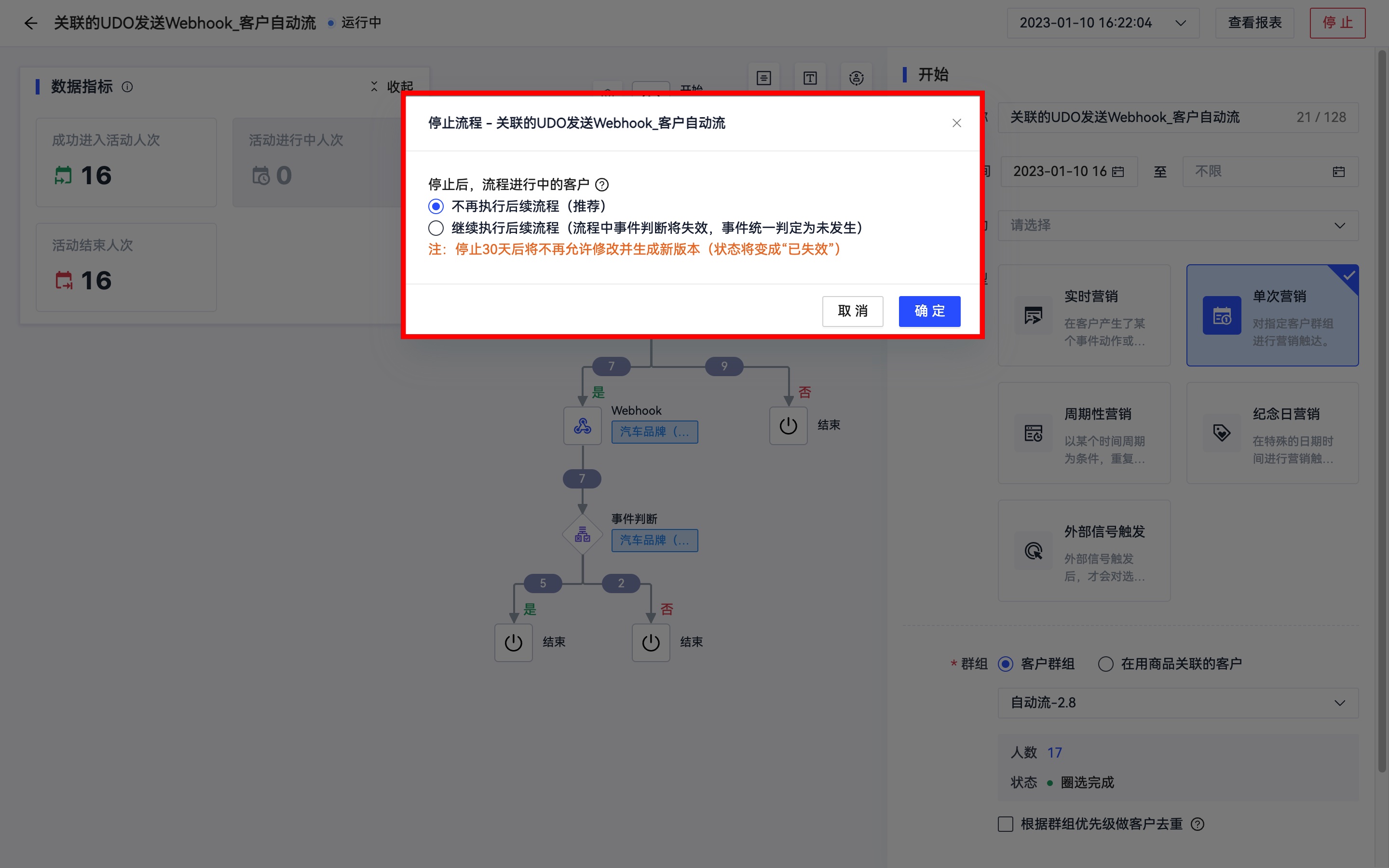
所以,不同版本的流程进入的客户总数才是这个流程累计进入的客户数量。
查看了用户清单,点击下面的客户姓名,可查看此客户的客户详情。
对于一些包含了发送邮件和短信的流程,可以直接在流程页面查看此流程发送了多少邮件和短信。